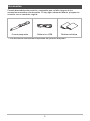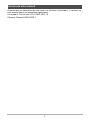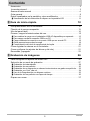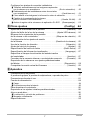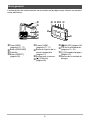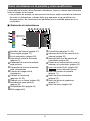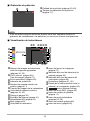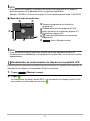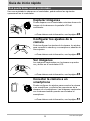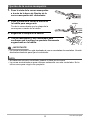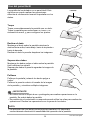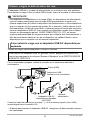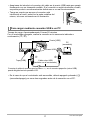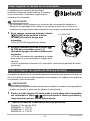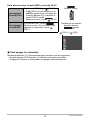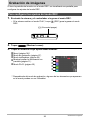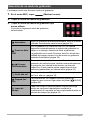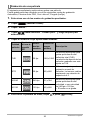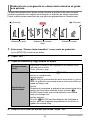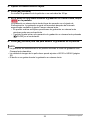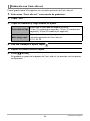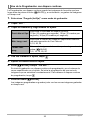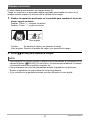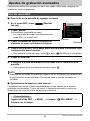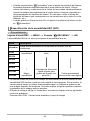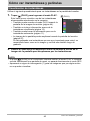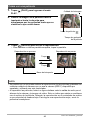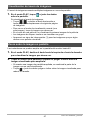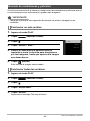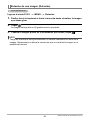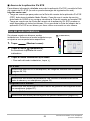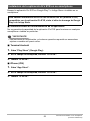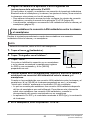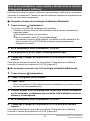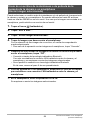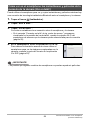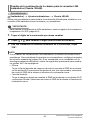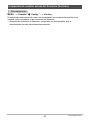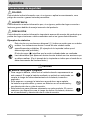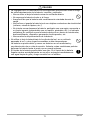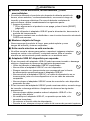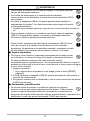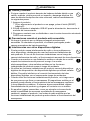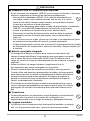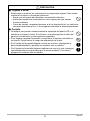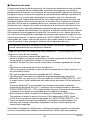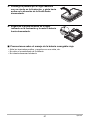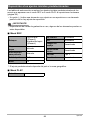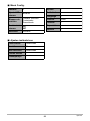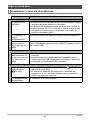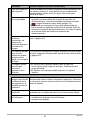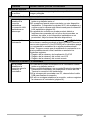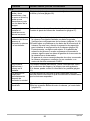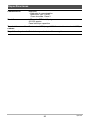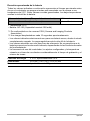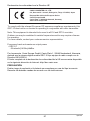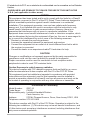CONTROL CON LCD
ES
Guía del usuario
Gracias por la compra de este producto CASIO.
• Asegúrese de leer las precauciones contenidas en esta Guía del usuario antes de
comenzar a usar este producto.
• Guarde la Guía del usuario en un lugar seguro para futuras consultas.
• Para obtener la información más actualizada sobre este producto, visite el sitio web
oficial CASIO en http://dc.casio.com/

2
Cuando desembale este producto, compruebe que no falte ninguno de los
accesorios mostrados a continuación. Si hay algún elemento faltante, póngase en
contacto con su vendedor original.
• Los accesorios suministrados dependen del producto adquirido.
Accesorios
Correa mosquetón Cable micro USB Referencia básica

3
• El contenido de este manual se encuentra sujeto a cambios sin previo aviso.
• El contenido de este manual fue verificado en cada paso del proceso de
producción. En caso de preguntas, o si aprecia algún error, etc., no dude en
ponerse en contacto con nosotros.
• Queda prohibida la copia, íntegra o parcial, del contenido de esta Guía del usuario.
Según las leyes de los derechos de autor, queda prohibido cualquier uso del
contenido de este manual por razones que no sean de uso personal, sin el
consentimiento de CASIO COMPUTER CO., LTD.
• CASIO COMPUTER CO., LTD. no asume ninguna responsabilidad por daños y
perjuicios o pérdidas por lucro cesante sufridos por usted o por terceros que
resulten del uso o de un fallo de funcionamiento de este producto.
• CASIO COMPUTER CO., LTD. no asume ninguna responsabilidad por daños,
pérdidas por lucro cesante, o quejas de terceros que resulten del uso del software
de la aplicación G’z EYE.
• CASIO COMPUTER CO., LTD. no asume ninguna responsabilidad por daños o
pérdidas por lucro cesante ocasionados por el borrado de los contenidos de la
memoria debido a fallos de funcionamiento, reparación, o cualquier otra causa.
• Tenga en cuenta que las pantallas e ilustraciones del producto mostradas como
ejemplo en esta Guía del usuario, pueden diferir ligeramente de las pantallas y de
la configuración real del controlador.
Panel LCD
El panel de cristal líquido de la pantalla utiliza tecnología de alta precisión que provee
un rendimiento de píxeles superior a 99,99%. Esto significa que un número muy
pequeño de píxeles puede permanecer siempre encendido o apagado. Esto se debe
a las características del panel de cristal líquido, y no es ningún signo de anomalía.
¡Lea esto primero!
Cargue la batería antes del uso.
El controlador dispone de una batería de ion litio recargable integrada. La batería
no está cargada en el momento de la compra y, por lo tanto, deberá cargarla antes
del uso.
Realice tomas de prueba
Antes de grabar su imagen final, realice una toma de prueba y compruebe que la
cámara está grabando correctamente.

4
A menos que se especifique de otro modo, los términos “controlador” y “cámara” en
este manual tienen los siguientes significados.
Controlador: Control con LCD CASIO GEC-10
Cámara: Cámara CASIO GZE-1
Acerca de este manual

5
Contenido
Contenido
Accesorios . . . . . . . . . . . . . . . . . . . . . . . . . . . . . . . . . . . . . . . . . . . . . . . . . . . . . 2
¡Lea esto primero! . . . . . . . . . . . . . . . . . . . . . . . . . . . . . . . . . . . . . . . . . . . . . . . 3
Acerca de este manual . . . . . . . . . . . . . . . . . . . . . . . . . . . . . . . . . . . . . . . . . . . 4
Guía general . . . . . . . . . . . . . . . . . . . . . . . . . . . . . . . . . . . . . . . . . . . . . . . . . . . 8
Datos visualizados en la pantalla y cómo modificarlos . . . . . . . . . . . . . . . . . . . 9
Visualización de la información de disparo en la pantalla LCD . . . . . . . . . . . . . 11
Guía de inicio rápido 12
Qué puede hacer con el controlador . . . . . . . . . . . . . . . . . . . . . . . . . . . . . . . . 12
Fijación de la correa mosquetón . . . . . . . . . . . . . . . . . . . . . . . . . . . . . . . . . . . 13
Uso del panel táctil . . . . . . . . . . . . . . . . . . . . . . . . . . . . . . . . . . . . . . . . . . . . . 14
Primero, cargue la batería antes del uso. . . . . . . . . . . . . . . . . . . . . . . . . . . . . 15
Para realizar la carga con el adaptador USB AC disponible por separado . . . . 15
Para cargar mediante conexión USB a un PC . . . . . . . . . . . . . . . . . . . . . . . . . . 17
Carga mediante la conexión a un puerto USB que no sea de PC . . . . . . . . . . . 19
Otras precauciones sobre la carga. . . . . . . . . . . . . . . . . . . . . . . . . . . . . . . . . . . 19
Comprobación del nivel de carga actual de la pila . . . . . . . . . . . . . . . . . . . . . . . 20
Cómo registrar la cámara en el controlador . . . . . . . . . . . . . . . . . . . . . . . . . . 21
Cómo configurar los ajustes de idioma y del reloj . . . . . . . . . . . . . . . . . . . . . . 21
Encendido y apagado . . . . . . . . . . . . . . . . . . . . . . . . . . . . . . . . . . . . . . . . . . . 23
Grabación de imágenes 26
Para configurar los ajustes del modo REC . . . . . . . . . . . . . . . . . . . . . . . . . . . 26
Selección de un modo de grabación . . . . . . . . . . . . . . . . . . . . . . . . . . . . . . . . 27
Grabación de instantáneas . . . . . . . . . . . . . . . . . . . . . . . . . . . . . . . . . . . . . . . . . 28
Grabación de una película . . . . . . . . . . . . . . . . . . . . . . . . . . . . . . . . . . . . . . . . . 30
Grabación de un segmento en cámara lenta mientras se graba una película . . 32
Grabación con Cont. alta vel. . . . . . . . . . . . . . . . . . . . . . . . . . . . . . . . . . . . . . . . 34
Uso de la Pregrabación con disparo continuo . . . . . . . . . . . . . . . . . . . . . . . . . . 35
Grabación de una película con lapso de tiempo. . . . . . . . . . . . . . . . . . . . . . . . . 36
Disparo con zoom . . . . . . . . . . . . . . . . . . . . . . . . . . . . . . . . . . . . . . . . . . . . . . 37

6
Contenido
Ajustes de grabación avanzados 38
Uso del menú REC . . . . . . . . . . . . . . . . . . . . . . . . . . . . . . . . . . . . . . . . . . . . . 38
Grabación de bellos retratos . . . . . . . . . . . . . . . . . . . . . . . . . . . . (Retoque). . . 39
Capturar tocando la pantalla . . . . . . . . . . . . . . . . . .(Disparo con un toque). . . 39
Reducción de la borrosidad causada por el movimiento de la cámara
durante la grabación de la película . . . . . . . . .(Antivibración para película). . . 39
Ajustes de calidad de imagen de la película . . . . . . . . . . . .(Calidad pelíc.). . . 40
Corrección del brillo de la imagen . . . . . . . . . . . . . . . . . . . . . . . . . . .(Brillo). . . 40
Ajuste del equilibrio de blanco . . . . . . . . . . . . . . . . . . . . . . . . . (Eq. blanco). . . 41
Especificación de la sensibilidad ISO . . . . . . . . . . . . . . . . . . . . . . . . .(ISO). . . 42
Autorretrato . . . . . . . . . . . . . . . . . . . . . . . . . . . . . . . . . (Imagen en espejo). . . 43
Reducción del ruido del viento durante la grabación
de la película . . . . . . . . . . . . . . . . . . . . . . . . . . . . . . . .(Reduc/ruido viento). . . 43
Activación de la revisión de imágenes . . . . . . . . . . . . . . . . . . . . . .(Revisar). . . 44
Visualización de una cuadrícula en la pantalla . . . . . . . . . . . . (Cuadrícula). . . 44
Cómo ver instantáneas y películas 45
Visualización de instantáneas . . . . . . . . . . . . . . . . . . . . . . . . . . . . . . . . . . . . . 45
Cómo ver una película. . . . . . . . . . . . . . . . . . . . . . . . . . . . . . . . . . . . . . . . . . . 46
Visualización del menú de imágenes . . . . . . . . . . . . . . . . . . . . . . . . . . . . . . . 47
Zoom sobre la imagen en pantalla . . . . . . . . . . . . . . . . . . . . . . . . . . . . . . . . . 47
Borrado de instantáneas y películas . . . . . . . . . . . . . . . . . . . . . . . . . . . . . . . . 48
Para borrar un solo archivo. . . . . . . . . . . . . . . . . . . . . . . . . . . . . . . . . . . . . . . . . 48
Para borrar todos los archivos . . . . . . . . . . . . . . . . . . . . . . . . . . . . . . . . . . . . . . 48
Otras funciones de reproducción (PLAY) 49
Uso del menú PLAY. . . . . . . . . . . . . . . . . . . . . . . . . . . . . . . . . . . . . . . . . . . . . 49
Rotación de una imagen . . . . . . . . . . . . . . . . . . . . . . . . . . . . . . .(Rotación). . . 50
Conexión de la cámara con un smartphone
(Conexión inalámbrica) 51
Uso del modo inalámbrico . . . . . . . . . . . . . . . . . . . . . . . . . . . . . . . . . . . . . . . . 52
Instalación de la aplicación G’z EYE en su smartphone . . . . . . . . . . . . . . . . . 53
Conexión de la cámara con un smartphone . . . . . . . . . . . . . . . . . . . . . . . . . . 54
Para registrar la cámara en la aplicación G’z EYE . . . . .(Emparejamiento). . . 54
Cómo establecer la conexión LAN inalámbrica entre la cámara
y el smartphone . . . . . . . . . . . . . . . . . . . . . . . . . . . . . . . . . . . . . . . . . . . . . . . . . 55
Uso de un smartphone como mando a distancia
de la cámara . . . . . . . . . . . . . . . . . . . . . . . . . (Fotografiar con el teléfono) . . 57
Envío de un archivo de instantáneas o de película de la memoria
de la cámara a un smartphone . . . . . . . . . . (Enviar imagen seleccionada) . . 58
Cómo ver en el smartphone las instantáneas y películas
de la memoria de la cámara . . . . . . . . . . . . . . . . . . . . . . . . . (Ver en teléf.) . . 59

7
Contenido
Configurar los ajustes de conexión inalámbrica . . . . . . . . . . . . . . . . . . . . . . . 60
Transferir automáticamente las imágenes capturadas
con la cámara a un smartphone . . . . . . . . . . . . . . . . . .(Envío automático). . . 60
Redimensionado de instantáneas antes de enviarlas
a un smartphone . . . . . . . . . . . . . . . . . . . . . . . . . . . . . . . . (Camb/tam env). . . 61
Cómo añadir a las imágenes la información sobre la ubicación. . . . . . . . . . . . . 61
Cambio de la contraseña de la cámara
para la conexión LAN inalámbrica . . . . . . . . . . . . . . . . . . .(Ctseña. WLAN). . . 62
Anular el registro de la cámara en la aplicación G’z EYE . (Desemparejar) . . . 63
Otros ajustes (Config.) 64
Ajuste de la luminosidad de la pantalla . . . . . . . . . . . . . . . . . . . (Pantalla) . . 64
Ajuste del brillo de la luz de la cámara . . . . . . . . . . . (Ajuste LED cámara) . . 64
Bloqueo de la orientación de la pantalla
de la cámara o del controlador . . . . . . . . . . . . . . . . (Bloqueo de rotación) . . 65
Configuración de los ajustes de sonido
de la cámara . . . . . . . . . . . . . . . . . . . . . . . . . . . . . . (Sonido de la cámara) . . 65
Uso de la función de vibración . . . . . . . . . . . . . . . . . . . . . . . . . (Vibración) . . 66
Ajuste del reloj de la cámara . . . . . . . . . . . . . . . . . . . . . . . . . . . . (Ajustar) . . 66
Especificación del estilo de fecha . . . . . . . . . . . . . . . . . . . . . (Estilo fecha) . . 67
Especificación del idioma de visualización . . . . . . . . . . . . . . . (Language) . . 67
Especificar el tiempo de activación del estado inactivo
del controlador . . . . . . . . . . . . . . . . . . . . . . . . . . . . . . . . . . . . . . (Inactivo) . . 67
Formateo de la memoria interna o una tarjeta de memoria . . . .(Formato) . . 68
Reposición de la cámara a sus ajustes predeterminados
de fábrica . . . . . . . . . . . . . . . . . . . . . . . . . . . . . . . . . . . . . . . (Reposición) . . 68
Comprobar la versión actual del firmware . . . . . . . . . . . . . . . . . (Versión) . . 69
Apéndice 70
Precauciones de seguridad . . . . . . . . . . . . . . . . . . . . . . . . . . . . . . . . . . . . . . . 70
A prueba de golpes, a prueba de salpicaduras, a prueba de polvo . . . . . . . . 77
Precauciones durante el uso . . . . . . . . . . . . . . . . . . . . . . . . . . . . . . . . . . . . . . 81
Fuente de alimentación . . . . . . . . . . . . . . . . . . . . . . . . . . . . . . . . . . . . . . . . . . 84
Carga . . . . . . . . . . . . . . . . . . . . . . . . . . . . . . . . . . . . . . . . . . . . . . . . . . . . . . . . . 84
Precauciones sobre la batería . . . . . . . . . . . . . . . . . . . . . . . . . . . . . . . . . . . . . . 85
Para desechar el controlador. . . . . . . . . . . . . . . . . . . . . . . . . . . . . . . . . . . . . . 86
Reposición a los ajustes iniciales predeterminados . . . . . . . . . . . . . . . . . . . . 88
Algo no anda bien.... . . . . . . . . . . . . . . . . . . . . . . . . . . . . . . . . . . . . . . . . . . . . 90
Localización y solución de problemas . . . . . . . . . . . . . . . . . . . . . . . . . . . . . . . . 90
Mensajes visualizados . . . . . . . . . . . . . . . . . . . . . . . . . . . . . . . . . . . . . . . . . . . . 94
Especificaciones . . . . . . . . . . . . . . . . . . . . . . . . . . . . . . . . . . . . . . . . . . . . . . . 95

8
La descripción de cada elemento se encuentra en la página cuyo número se muestra
entre paréntesis.
Guía general
(1 (2
(3
Tapa [USB]
(páginas 15, 17)
Botón [RELEASE]
Pantalla
Botón [RESET]
(página 90)
Puerto [USB]
(páginas 15, 17)
Barra de fijación de la
correa mosquetón
(página 13)
Anillas para la correa
[0] (Película)
(página 28)
[r/SLOW] (página 28)
Luz de funcionamiento
(páginas 16, 18)
[p] (Encender/apagar)
(página 23)
Ranura de la unidad de
bisagra

9
La pantalla del monitor utiliza diversos indicadores, iconos y valores para informarle
sobre el estado de la cámara.
• Las pantallas de ejemplo de esta sección tienen por objeto mostrarle la ubicación
de todos los indicadores y demás datos que aparecen en la pantalla en los
diversos modos. No representan las pantallas que en realidad aparecen en el
controlador.
. Grabación de instantáneas
Datos visualizados en la pantalla y cómo modificarlos
(8
(9
(:
)1
)2
)3
(5
(4
(2
(1
(6
(7
(3
Equilibrio del blanco (página 41)
Zoom digital (página 37)
Envío automático (página 60)
Información sobre la ubicación
(página 61)
Capacidad de memoria restante
para película
Capacidad de memoria restante
para instantáneas
Tamaño de imagen de la
instantánea
Calidad de la película
(páginas 30, 40)
Disparo con un toque (página 39)
Antivibración para película
(página 39)
Sensibilidad ISO (página 42)
Brillo (página 40)
Fecha/Hora (páginas 21, 66)
Indicador del nivel de batería de la
cámara (página 20)
Indicador del nivel de batería del
controlador (página 20)
Estado de la comunicación entre la
cámara y el controlador (página 23)
Icono del modo PLAY (página 25)
Icono (Mostrar iconos)
Icono de cambio de pantalla
(página 11)
Icono de modo inalámbrico
(página 52)
Icono del modo de grabación
(página 27)
Icono de menú (página 38)

10
. Grabación de películas
NOTA
• Si no se realiza ninguna operación durante unos tres segundos durante la
grabación de instantáneas o de películas, los iconos se vuelven transparentes.
. Visualización de instantáneas
Calidad de la película (páginas 30, 40)
Tiempo de grabación de la película
(página 31)
(9
)1
(:
)2
)3
)4
(7(8 (6 (5
(1
(2
(3
(4
Número de imagen actual/número
total de imágenes agrupadas
(páginas 34, 35)
Cont. alta vel. (página 34)/
Tipo de imagen (página 27)
Envío automático (página 60)
Indicador de protección
Nombre de carpeta-nombre de
archivo (página 11)
Tamaño de imagen de la instantánea
Velocidad de disparo continuo
(páginas 34, 45)
Retoque (página 39)
Equilibrio del blanco (página 41)
Sensibilidad ISO (página 42)
Brillo (página 40)
Velocidad de obturación
Icono del menú de imágenes
(página 47)
Indicador del nivel de batería de la
cámara (página 20)
Indicador del nivel de batería del
controlador (página 20)
Fecha/hora (páginas 21, 66)
Estado de la comunicación entre la
cámara y el controlador (página 23)
Icono (Mostrar iconos)
Icono de modo REC (página 25)
Icono de cambio de pantalla
(página 11)
Icono de modo inalámbrico
(páginas 52, 59)
Icono de borrado (página 48)
Icono de menú (página 49)

11
NOTA
• El nombre de la carpeta y el nombre del archivo que aparecen en la esquina
derecha superior de la pantalla tienen el siguiente significado.
Ejemplo: 100-0023: Archivo de imagen 23 en la carpeta denominada “100CASIO”.
. Reproducción de películas
NOTA
• Si no se realiza ninguna operación durante unos tres segundos durante la
visualización de instantáneas o la reproducción de películas, los iconos se vuelven
transparentes.
Puede utilizar el siguiente procedimiento para visualizar los ajustes de la cámara y la
información de disparo en la pantalla LCD del controlador.
1. Toque (Mostrar iconos).
2. Toque .
La información de ajuste (modo REC) o la información de disparo (modo PLAY)
se muestra y oculta cada vez que toca .
Tiempo de grabación de la película
(página 46)
Calidad de la película (páginas 30, 40)
Icono del menú de imágenes (página 47)
Fecha/hora (página 66)
Icono de reproducción de la película
(página 46)
Icono (Mostrar iconos)
Visualización de la información de disparo en la pantalla LCD

12
Guía de inicio rápido
Guía de inicio rápido
Una vez registrada la cámara en el controlador, podrá realizar las siguientes
operaciones en el controlador.
Qué puede hacer con el controlador
Capturar imágenes
Puede disparar con el controlador mientras observa la
imagen de la cámara en la pantalla LCD del
controlador.
Configurar los ajustes de la
cámara
Podrá configurar los ajustes de la cámara, los ajustes
para conectar la cámara y un smartphone, además de
otros ajustes.
Ver imágenes
Las imágenes capturadas con la cámara se pueden
ver y borrar en el controlador LCD.
Conectar la cámara a un
smartphone
Puede configurar los ajustes para conectar la cámara
a un smartphone y controlar las operaciones de la
cámara con el smartphone. Las imágenes capturadas
con la cámara también pueden ser enviadas al
smartphone.
*Para obtener más información, vea la página 28.
*Para obtener más información, vea la página 26.
*Para obtener más información, vea la página 45.
*Para obtener más información, vea la página 51.

13
Guía de inicio rápido
1. Pase la cinta de la correa mosquetón
a través de la barra de fijación de la
correa mosquetón del controlador.
2. Pase la cinta de la correa a través de
la hebilla para asegurarla.
Tire de la correa hasta que la solapa de la
correa pase a través de la hebilla.
3. Enganche la solapa en la hebilla.
4. Tire del mosquetón y del controlador para
confirmar que la solapa ha quedado firmemente
enganchada en la hebilla.
IMPORTANTE!
!
• La correa mosquetón no está destinada al uso en escaladas de montañas. Ha sido
diseñada solamente para fijar el controlador.
NOTA
• No balancee nunca el controlador cuando lo lleve por la correa.
• La correa suministrada es para utilizarse solamente con este controlador. No la
utilice nunca para ningún otro propósito.
Fijación de la correa mosquetón
solapa
solapa

14
Guía de inicio rápido
La pantalla del controlador es un panel táctil. Esto
significa que puede realizar las operaciones
descritas a continuación tocando la pantalla con los
dedos.
Toque
Toque momentáneamente la pantalla con su dedo.
Toque la pantalla para seleccionar un icono o un
elemento de menú, y para configurar los ajustes.
Deslizar el dedo
Mantenga el dedo sobre la pantalla mientras la
desliza hacia arriba, hacia abajo, hacia la izquierda o
hacia la derecha.
Deslizar el dedo le permite desplazar las imágenes.
Separar dos dedos
Mantenga los dedos pulgar e índice sobre la pantalla
táctil mientras los separa.
Separar dos dedos le permite agrandar la imagen de
la pantalla.
Pellizcar
Pellizque la pantalla juntando los dedos pulgar e
índice.
Pellizcar le permite reducir el tamaño de la imagen
de la pantalla, y visualizar múltiples imágenes.
IMPORTANTE!
!
• No utilice nunca un objeto duro o puntiagudo para realizar operaciones en la
pantalla. Se podría dañar la pantalla.
• Es posible que el controlador no responda cuando utilice las uñas para realizar las
operaciones. Realice las operaciones con la yema de los dedos.
NOTA
• La aplicación de una lámina protectora para pantalla LCD disponible
comercialmente disminuirá la sensibilidad de operación de la pantalla.
Uso del panel táctil
Pantalla

15
Guía de inicio rápido
El adaptador USB AC y el cable de alimentación no se incluyen con este producto.
Para realizar la carga, utilice el cable USB incluido, como se muestra a continuación.
IMPORTANTE!
!
• Los dispositivos compatibles con la carga USB y los dispositivos de alimentación
(que se venden como aptos para la carga USB) generalmente cumplen con
normas específicas. No utilice un dispositivo de calidad inferior u otros dispositivos
que no cumplan con las normas requeridas. De lo contrario, podría causar el mal
funcionamiento o el fallo del controlador. Asimismo tenga en cuenta que hay varios
tipos de adaptadores USB AC que cumplen con diferentes normas que se deben
cumplir en determinados países. CASIO COMPUTER CO., LTD. no asume
ninguna responsabilidad de ninguna manera, por cualquier mal funcionamiento o
fallo del controlador debido al uso de un dispositivo de calidad inferior u otros
dispositivos que no cumplen con las normas requeridas.
Tiempo de carga: Aproximadamente 2 horas 55 minutos
Con el controlador apagado, realice la conexión en la secuencia indicada a
continuación.
• Si desea desconectar el adaptador USB AC, asegúrese de desconectarlo primero
del controlador.
Primero, cargue la batería antes del uso.
Para realizar la carga con el adaptador USB AC disponible por
separado
Para obtener un adaptador USB AC genuino CASIO, póngase en contacto con
una de las empresas de la columna “Names of Members” en el CERTIFICADO DE
GARANTÍA TURÍSTICA.
Adaptador USB AC
disponible por separado
(AD-C53U)
Conecte el cable de manera que la marca u en el conector pequeño (micro USB)
quede dirigida hacia la pantalla LCD.
Puerto [USB]
Cable micro USB
(incluido con el controlador)
Cable de
alimentación
Tapa [USB]

16
Guía de inicio rápido
NOTA
• Puede encender el controlador incluso mientras se está realizando la carga con el
adaptador USB AC.
. Indicaciones de la luz de funcionamiento
Mientras la cámara está apagada
Mientras la cámara está encendida
IMPORTANTE!
!
• La carga puede tardar más de lo normal en función de la temperatura ambiente o
cuando se ha dejado la batería sin usar durante un período de tiempo prolongado.
Estas condiciones pueden hacer que la luz de funcionamiento parpadee en rojo.
Si esto sucede, consulte la página 84.
• El adaptador USB AC se calienta durante la carga. Esto es normal y no es ningún
signo de anomalía.
• La forma de la clavija del cable de alimentación depende de cada país o zona
geográfica.
• Si la luz de funcionamiento no se enciende o parpadea durante la carga,
compruebe que los conectores del cable USB estén correctamente orientados.
Estado de la luz de
funcionamiento
Significado
Iluminada en rojo Cargando
Parpadeando en rojo
Ha dejado de cargarse debido a temperatura
interna anormal, problema del adaptador USB
AC, problema de la batería (página 84),
operación del temporizador.
Apagada Carga completa
Estado de la luz de
funcionamiento
Significado
Encendida en ámbar Cargando
Parpadeo lento en rojo-ámbar Cargando (estado inactivo)
Parpadeo rápido en verde-
ámbar
Ha dejado de cargarse debido a temperatura
interna anormal, problema del adaptador USB
AC, problema de la batería (página 84),
operación del temporizador.
Parpadeo rápido en rojo-verde Igual que arriba (estado inactivo)
Encendida en verde Carga completa
Parpadeo lento en verde Carga completa (estado inactivo)

17
Guía de inicio rápido
• Asegúrese de introducir el conector del cable en el puerto USB hasta que encaje
firmemente con un chasquido audible. Si el conector no está introducido a fondo,
se podría producir una comunicación defectuosa o un mal funcionamiento.
• Tenga en cuenta que aunque el conector esté
introducido a fondo, podrá ver la parte metálica del
mismo, tal como se muestra en la ilustración.
Tiempo de carga: Aproximadamente 2 horas 55 minutos
Con el controlador apagado, realice la conexión en la secuencia indicada a
continuación (
,
).
• En el caso de que el controlador esté encendido, deberá apagarlo pulsando [p]
(encender/apagar) por unos dos segundos antes de la conexión con el PC.
Para cargar mediante conexión USB a un PC
USB
Cable micro USB
(incluido con el controlador)
Puerto [USB]
Puerto USB
PC
(encendido)
Conecte el cable de manera que la marca u en el conector pequeño (micro USB)
quede dirigida hacia la pantalla LCD.
Tapa [USB]

18
Guía de inicio rápido
. Indicaciones de la luz de funcionamiento
Mientras la cámara está apagada
Mientras la cámara está encendida
IMPORTANTE!
!
• La primera vez que conecta el controlador a su PC mediante el cable USB, puede
aparecer un mensaje de error en el PC. Si así sucede, desconecte el cable USB y
vuélvalo a conectar.
• Una batería que ha estado sin usar durante mucho tiempo, ciertos tipos de PCs y
condiciones de conexión pueden hacer que la carga tarde más de lo normal. Estas
condiciones pueden hacer que la luz de funcionamiento parpadee en rojo. Si esto
sucede, consulte la página 84.
• La carga no se realizará mientras el PC conectado esté en el modo de ahorro de
energía.
Estado de la luz de
funcionamiento
Significado
Iluminada en rojo Cargando
Parpadeando en rojo
Ha dejado de cargarse debido a temperatura
interna anormal, problema del adaptador USB
AC, problema de la batería (página 84),
operación del temporizador.
Apagada Carga completa
Estado de la luz de
funcionamiento
Significado
Encendida en ámbar Cargando
Parpadeo lento en rojo-ámbar Cargando (estado inactivo)
Parpadeo rápido en verde-
ámbar
Ha dejado de cargarse debido a temperatura
interna anormal, problema del adaptador USB
AC, problema de la batería (página 84),
operación del temporizador.
Parpadeo rápido en rojo-verde Igual que arriba (estado inactivo)
Encendida en verde Carga completa
Parpadeo lento en verde Carga completa (estado inactivo)

19
Guía de inicio rápido
La carga se puede realizar con un dispositivo que cumple con las normas USB y con
los siguientes requisitos.
• Voltaje de salida: 5 V
• Corriente de salida: 2 A o menos
• Los dos métodos de carga descritos anteriormente permiten cargar la batería.
No utilice ningún otro tipo de dispositivo cargador. El intento de usar un cargador
diferente puede resultar en un accidente imprevisto.
• Este modelo se puede cargar solamente desde un puerto USB con especificación
USB 2.0.
• Es posible que no se cargue completamente una batería que esté caliente
después del uso normal. Deje enfriar la batería antes de cargarla.
• La batería se descarga ligeramente mientras está instalada en el controlador.
Por tal motivo, se recomienda cargar la batería inmediatamente antes de su uso.
• La carga de la batería puede causar interferencias con la recepción de la radio y la
televisión. Si así sucede, enchufe el adaptador USB AC en un tomacorriente que
esté más alejado de la radio o el televisor.
• El tiempo real de carga depende de la capacidad de la batería utilizada y las
condiciones de carga.
• Nunca utilice el cable de alimentación con otros dispositivos.
• Utilice el cable USB suministrado con la cámara. La batería podría no cargarse si
se utiliza otro cable USB.
Carga mediante la conexión a un puerto USB que no sea de PC
Otras precauciones sobre la carga

20
Guía de inicio rápido
A medida que se consume la carga de la batería, los indicadores de carga irán
indicando el nivel de carga actual, tal como se muestra a continuación.
indica baja energía de la batería. Cargue la batería cuanto antes.
indica que la batería está por agotarse. Cargue la batería inmediatamente.
• El nivel mostrado por el indicador de la batería puede cambiar cuando se cambia
entre el modo REC y el modo PLAY.
• Vea la página 96 para obtener información sobre la vida útil de la batería y el
número de tomas.
Comprobación del nivel de carga actual de la pila
Nivel de carga Alto Bajo
Indicador de
batería
Cámara
***
Controlador
***
Color del indicador Blanco * Blanco * Rojo * Rojo

21
Guía de inicio rápido
Al establecer una conexión de tecnología
inalámbrica Bluetooth podrá controlar la cámara
con el controlador. Conéctelos registrando la
cámara en el controlador.
IMPORTANTE!
!
• Su controlador viene equipado con funciones de comunicación inalámbrica
Bluetooth incorporadas. Evite utilizar el controlador a bordo de un avión o en
cualquier otro lugar donde esté prohibida la comunicación inalámbrica de datos.
1. En la cámara, mantenga pulsado el botón
[r/SLOW] mientras pulsa el botón
[POWER] durante al menos seis
segundos.
La luz [STATUS] parpadeará en ámbar.
2. Mientras mantiene pulsado el botón [r/
SLOW] del controlador, pulse [p]
(Encender/apagar) durante al menos seis
segundos.
La luz de funcionamiento parpadeará en ámbar
para indicar que se ha iniciado el registro de la
cámara.
Una vez registrada la cámara en el controlador, aparecerá la pantalla de ajuste
del idioma.
Al registrar la cámara en el controlador aparece la pantalla para ajustar el idioma y el
reloj. Si la fecha y hora no están ajustadas correctamente, las imágenes se grabarán
con la fecha y hora incorrectas.
IMPORTANTE!
!
• Es posible que algunos modelos de cámara vendidos en ciertas zonas geográficas
pueden no permitir la selección del idioma de visualización.
1. Deslice el dedo (página 14) hacia arriba y hacia abajo sobre la pantalla
del controlador o toque , hasta encontrar el idioma que desea y
luego tóquelo para que quede seleccionado.
2. Toque el formato de visualización de fecha que desea.
Ejemplo: 10 de julio de 2018
AA/MM/DD
* 18/7/10
DD/MM/AA
* 10/7/18
MM/DD/AA
* 7/10/18
Cómo registrar la cámara en el controlador
Cómo configurar los ajustes de idioma y del reloj
Luz [STATUS]

22
Guía de inicio rápido
3. Ajuste la fecha y la hora.
• Toque el valor que desea cambiar (año, mes, día,
hora, minutos) y luego toque , para
cambiarlo.
• Para cambiar entre los formatos de 12 horas y
24 horas, seleccione “am (pm)”/“24h” y, a
continuación, toque , para cambiar el
ajuste.
4. Tras realizar los ajustes de hora y fecha que
desea, toque “OK”.
NOTA
• Debido a que cada país controla su diferencia horaria local y el uso del horario de
verano, éstos se encuentran sujetos a cambios.
• El ajuste automático de fecha y hora se puede realizar mientras la cámara está
conectada a un smartphone mediante la aplicación G’z EYE. La zona horaria de la
cámara cambia automáticamente de conformidad con la zona horaria del
smartphone. Para obtener más información, consulte la Guía del usuario de la
aplicación G’z EYE (página 52).
Si comete algún error en la configuración de los ajustes de idioma de
visualización, fecha u hora durante el procedimiento anterior, consulte las
siguientes páginas para obtener información sobre cómo realizar las correcciones.
– Idioma de visualización: Página 67
– Fecha y hora: Página 66
Icono del interruptor de
12/24 horas

23
Guía de inicio rápido
. Conexión inalámbrica entre la cámara y el controlador
La comunicación entre la cámara y el controlador puede llevarse a cabo mediante
una conexión inalámbrica Bluetooth. Una vez registrada la cámara en el controlador,
la conexión de tecnología inalámbrica Bluetooth se establecerá automáticamente
entre ambos cada vez que encienda la cámara y el controlador. Tenga en cuenta que
la conexión entre la cámara y el controlador se pierde cuando la distancia entre
ambos sea excesiva. Pasado un lapso de tiempo predeterminado, el controlador se
apagará tras haberse perdido la conexión inalámbrica Bluetooth.
IMPORTANTE!
!
• Su controlador viene equipado con funciones de comunicación inalámbrica
Bluetooth incorporadas. Evite el uso a bordo de un avión o en cualquier otro lugar
donde esté prohibida la comunicación inalámbrica de datos.
. Encendido
Pulse [p] (Encender/apagar).
• Si la cámara está registrada en el controlador, al
encenderla, la luz de funcionamiento del controlador
se ilumina en verde, y se inicia automáticamente una
operación para establecer una conexión inalámbrica
Bluetooth entre la cámara y el controlador. Aparece
una imagen en el controlador cuando sea posible
realizar el disparo.
• La conexión entre la cámara y el controlador es
afectada por la orientación y por la distancia
existente los mismos.
• El alcance máximo de disparo con [r/SLOW] del controlador es de unos
10 metros. El rango máximo de visualización de una imagen en la pantalla del
controlador es de unos cinco metros.
• Si la conexión es deficiente, la luz de funcionamiento del controlador parpadeará
en verde y aparecerá (estado de comunicación entre la cámara y el
controlador) en la pantalla. Puede haber un retraso en la respuesta de la cámara si
realiza una operación con el controlador mientras el estado de la comunicación es
malo. En tal caso, intente corregir la orientación y la distancia entre la cámara y el
controlador.
• Para asegurar una comunicación estable entre
la cámara y el controlador, tenga en cuenta las
siguientes precauciones.
– Asegúrese de que no haya ningún obstáculo
en las zonas grises que aparecen en las
ilustraciones.
– Apunte la parte posterior del controlador
hacia la cámara.
– Asegúrese de que no hayan obstáculos entre la cámara y el controlador.
Encendido y apagado
[
p
] (Encender/apagar)
Luz de funcionamiento

24
Guía de inicio rápido
Modo inactivo
La cámara y el controlador entrarán en estado inactivo, si mientras está establecida
la conexión de tecnología inalámbrica Bluetooth entre la cámara y el controlador, se
pulsa [p] (Encender/apagar) en el controlador o si no se realiza ninguna operación
con el controlador dentro del intervalo de tiempo especificado en el ajuste “Inactivo”
del menú de configuración (página 67). La luz de funcionamiento parpadea
lentamente en verde mientras la cámara está en modo inactivo. Para restaurar la
pantalla del controlador, pulse cualquier botón del controlador. La conexión con
tecnología inalámbrica Bluetooth de baja potencia entre la cámara y el controlador se
mantiene incluso cuando se encuentran en modo inactivo, de manera que la
operación se habilitará rápidamente cuando usted esté preparado para utilizarlos de
nuevo.
• Si la distancia entre la cámara y el controlador es demasiado grande, o si el estado
de la comunicación empeora mientras la cámara está en modo inactivo, es posible
que se interrumpa la conexión entre los mismos.

25
Guía de inicio rápido
Para alternar entre el modo REC y el modo PLAY
. Para apagar el controlador
Mantenga pulsado [p] (Encender/apagar) durante unos dos segundos.
• Aunque apague el controlador, la cámara continuará encendida.
• Si apaga la cámara, el controlador se apagará automáticamente.
Para ingresar
al modo PLAY
En el modo REC, toque (PLAY).
• Si (PLAY) no se muestra en la
pantalla, puede tocar la imagen de
revisión (página 44), o cambiar al
modo PLAY tocando
(Mostrar iconos) y luego (PLAY).
Para ingresar
al modo REC
En el modo PLAY, toque
(Mostrar iconos). En la imagen que
aparece en la pantalla, toque
(REC).
(Mostrar iconos)
Pantalla que se muestra
después de tocar
(Mostrar
iconos)
(PLAY) / (REC)

26
Grabación de imágenes
Grabación de imágenes
Si toca la pantalla del monitor en el modo REC, se visualizará una pantalla para
configurar los ajustes del modo REC.
1. Encienda la cámara y el controlador e ingrese al modo REC.
• Si la cámara está en el modo PLAY, toque (REC) para ingresar al modo
REC.
2. Toque (Mostrar iconos).
3. Toque el elemento cuyo ajuste desea cambiar.
Para configurar los ajustes del modo REC
Menú (página 38)*
Modo de grabación (página 27)
Modo inalámbrico (página 52)
Mostrar/ocultar la información en
pantalla (página 11)
Modo PLAY (página 25)
* Dependiendo del modo de grabación, algunos de los elementos que aparecen
en el menú pueden no ser utilizables.
[p] (Encender/apagar)

27
Grabación de imágenes
La cámara cuenta con diversos modos de grabación.
1. En el modo REC, toque (Mostrar iconos).
2. Toque el icono del modo de grabación.
3. Toque el icono del modo de grabación que
desee utilizar.
Con esto se ingresa al modo de grabación
seleccionado.
Selección de un modo de grabación
Automático
Modo de grabación automática estándar. Este es el modo
utilizado normalmente para la toma (página 28).
Premium Auto
PRO
Con la grabación en Premium Auto Pro, la cámara
determina automáticamente si usted está grabando un
objeto o un paisaje, además de otras condiciones.
La grabación en el modo Premium Auto Pro brinda una
calidad de imagen superior a la del modo de grabación
estándar Automático (página 28).
Cámara
lenta dramática
Cámara lenta dramática se puede utilizar durante la
grabación de películas para cambiar momentáneamente
a grabación con cámara lenta durante un intervalo
específico. Puede realzar partes específicas de una
películas grabándolas en cámara lenta (página 32).
Õ Cont. alta vel.
Puede grabar hasta 30 imágenes con una sola operación
de Cont. alta vel. (página 34).
Pregrab (Im/
fija)
La pregrabación con disparo continuo guarda las
imágenes que tuvieron lugar antes de pulsar [r/SLOW]
(página 35).
Lapso de
tiempo
Lapso de tiempo le permite grabar una película cuya
acción se reproduce rápidamente mediante la
combinación de una serie de fotos capturadas durante un
período de tiempo fijo (página 36).

28
Grabación de imágenes
Capture las imágenes utilizando uno de los siguientes modos de grabación.
Automático, Premium Auto PRO, Lapso de tiempo
1. Para el modo de grabación, seleccione Automático, Premium Auto Pro
o Lapso de tiempo.
2. Apunte la cámara hacia el objeto.
Si está utilizando Premium Auto Pro, aparecerá un icono
en la pantalla del monitor indicando el tipo de toma
detectado por la cámara.
3. Pulse [r/SLOW].
La cámara ajusta automáticamente la exposición y
el enfoque y, a continuación, toma la instantánea.
• La luz [STATUS] de la cámara se ilumina en rojo
y luego se apaga.
Grabación con Premium Auto Pro
• Algunos elementos del menú no estarán disponibles mientras se está utilizando
Premium Auto Pro (página 38).
• Cuando grabe con Premium Auto Pro, podrá aparecer el mensaje “Procesando
Premium auto. Espere por favor...” en la pantalla. Si nota que la cámara está
tardando demasiado tiempo en procesar los datos, intente grabar con estándar
automático.
• En algunos casos, Premium Auto Pro puede no interpretar el entorno de grabación
correctamente. Si esto ocurre, grabe con Automático estándar.
• Si se visualiza “HS”, la cámara captura una serie de imágenes de ráfaga y las
combina en una imagen final. Tenga la precaución de evitar cualquier movimiento
de la cámara y del objeto hasta que se terminen de capturar todas las imágenes
de disparo continuo.
Grabación con Lapso de tiempo
• Las instantáneas se graban con los mismos ajustes vigentes en el modo de
grabación en Automático. Los ajustes del modo de grabación vigentes cuando se
selecciona Lapso de tiempo no se utilizan.
• La relación de aspecto de la imagen visualizada en la pantalla del controlador es
de 16:9, pero las instantáneas se capturan con una relación de aspecto de 4:3.
Grabación de instantáneas
Tipo de captura
[r/SLOW]
[0] (Película)

29
Grabación de imágenes
Operación
• Si hay una luz innecesaria que incide en el objetivo, haga sombra poniendo la
mano encima del objetivo cuando se graba una imagen.
Pantalla mostrada durante la grabación de instantáneas
• Las condiciones de luminosidad del objeto pueden ocasionar que la respuesta de
la pantalla sea más lenta, y generar ruidos digitales en la imagen visualizada en la
pantalla.
• La imagen que aparece en la pantalla es para la composición de la imagen.
La imagen real se grabará de acuerdo con el modo de grabación seleccionado
actualmente (página 27).
Grabación en interiores bajo una luz fluorescente
• El parpadeo minúsculo de una luz fluorescente puede afectar el brillo o el color de
una imagen.
Otras precauciones
• Al ajustar a una sensibilidad ISO alta se realiza un proceso de reducción de ruido.
Esto puede hacer que la cámara tarde algún tiempo más en prepararse para la
siguiente toma después de pulsar [r/SLOW]. No realice ninguna operación
mientras la grabación de la imagen está en proceso.
• Debido a las características del elemento de imagen usado en esta cámara, los
objetos de movimiento muy rápido pueden aparecer distorsionados en la imagen.

30
Grabación de imágenes
El siguiente procedimiento explica cómo grabar una película.
Puede grabar películas utilizando uno de los siguientes modos de grabación.
Automático, Premium Auto PRO, Cont. alta vel., Pregrab (Im/fija)
1. Seleccione uno de los modos de grabación precitados.
2. Toque (Mostrar iconos).
3. Toque “MENU”.
4. Toque , hasta encontrar “Calidad pelíc.” y luego tóquelo para
seleccionarlo.
5. Toque el elemento cuyo ajuste desea cambiar.
6. Para cerrar la pantalla de menú, toque o pulse [r/SLOW].
Grabación de una película
Calidad
película
Visualización
del icono de
la pantalla
REC
Veloci-
dad de
cuadros
Tamaño de
imagen
(píxeles)
Descripción
FHD
30 fps 1920x1080
Seleccione este ajuste para
grabar películas de alta
definición total (FHD).
La relación de aspecto de las
películas grabadas con este
ajuste es 16:9.
STD 30 fps 640
x480
Utilice este ajuste para la
grabación normal de
películas. La toma se realiza
empleando una relación de
aspecto de 4:3.
HS240 240 fps 512
x384
Seleccione este ajuste para
grabar películas de alta
velocidad, a una velocidad
de 240 fps o 120 fps.
• El audio no se graba.
HS120 120 fps 640
x480

31
Grabación de imágenes
7. Pulse [0] (Película).
Se iniciará la grabación.
• El audio estéreo también se graba durante la
grabación de la película mientras está
seleccionado “FHD” o “STD” para el ajuste de
calidad de la película.
8. Pulse [0] (Película) para detener la grabación.
NOTA
• Cuando se graban películas largas, múltiples archivos se van almacenando a
medida que se va grabando. La frecuencia con la que se guarda un archivo
depende de los ajustes de calidad de película.
– FHD: Los archivos se almacenan por cada 29 minutos (máximo) de duración de
la película.
– Distinto de FHD: Los archivos se almacenan cada 4 GB (máximo) de datos
generados.
Grabación de películas con Premium Auto Pro
Cuando se habilita Premium Auto Pro (página 27), la cámara analiza
automáticamente el tipo de objeto, las condiciones de disparo y otros parámetros.
Como resultado, se obtienen imágenes de calidad superior a la que se obtiene con la
grabación automática.
• Premium Auto Pro se habilita solamente con películas FHD y STD.
• Si utiliza Premium Auto Pro se consume más batería que con la grabación
automática.
Cómo minimizar los efectos del movimiento de la cámara durante la
grabación de la película
Mientras el ajuste de calidad de la película es “FHD” o “STD”, podrá reducir la
borrosidad de la imagen producida por el movimiento de la cámara durante la
grabación de la película seleccionando el ajuste “Estándar” o “Fuerte” para
“Antivibración para película” (página 39). Sin embargo, tenga en cuenta que la
estabilización de imagen no evita que la imagen salga borrosa por causa del
movimiento del objeto durante la grabación de la película. Además, la estabilización
de imagen produce un ángulo de visión más angosto durante la grabación de la
película. Aunque la selección de “Fuerte” para el ajuste de Antivibración para película
aumenta el efecto antivibratorio, también podría aumentar la posibilidad de que
aparezcan bandas horizontales en la imagen debido al parpadeo de la fuente de luz
(causada por la iluminación fluorescente).
Precauciones sobre la grabación de película a alta velocidad
• Cuando se graba una película a alta velocidad, procure hacerlo en un entorno bien
iluminado.
• Cuando se graba una película a alta velocidad, el parpadeo de la fuente de luz
puede hacer que aparezcan franjas horizontales en la imagen. Esto no es ningún
signo de anomalía de la cámara.
NOTA
• Las operaciones de zoom se deshabilitan durante la grabación de películas. Para
utilizar el zoom, realice la operación de zoom antes de pulsar [0] (Película) para
iniciar la grabación.
Tiempo de grabación

32
Grabación de imágenes
Cámara lenta dramática se puede utilizar durante la grabación de películas para
cambiar a grabación con cámara lenta durante un intervalo de tiempo específico.
Puede realzar partes específicas de una películas grabándolas en cámara lenta.
1. Seleccione “Cámara lenta dramática” como modo de grabación.
La luz [STATUS] se ilumina en ámbar.
2. Toque “SET”.
3. Toque un elemento y luego cambie su ajuste.
4. Después de realizar los ajustes que desea, toque “OK”.
Grabación de un segmento en cámara lenta mientras se graba
una película
Tiempo cámara
lenta
Especifica la duración de la grabación en cámara lenta
una vez que se inicia.
Corto, Normal, Largo
Operación en
cámara lenta
Especifica cuándo se pulsará [r/SLOW] para grabar una
acción en cámara lenta.
Acción anterior
[r/SLOW] se pulsa antes del inicio de la acción y, por lo
tanto, la grabación en cámara lenta se inicia y la acción se
graba en tiempo real.
Acción
Después de guardarse la grabación en cámara lenta de la
acción que tuvo lugar antes de pulsar el botón [r/
SLOW], tendrá lugar una nueva grabación en cámara
lenta y en tiempo real.
Acción posterior
El botón [r/SLOW] se pulsa después de finalizada la
acción, pero las imágenes pregrabadas de la acción se
graban en cámara lenta.
Grabación normal Grabación en cámara
lenta
Grabación normal
[0] (Película) [0] (Película)

33
Grabación de imágenes
5. Apunte la cámara hacia el objeto.
6. Pulse [0] (Película).
Se iniciará la grabación de la película a una velocidad de 30 fps.
7. En el punto en que desea cambiar a grabación en cámara lenta, toque
en la pantalla.
La grabación en cámara lenta tendrá lugar de acuerdo con el ajuste de
Sincronización. La grabación normal se reanudará después del intervalo
especificado mediante el ajuste Tiempo cámara lenta.
• Es posible realizar múltiples operaciones de grabación en cámara lenta
mientras graba una sola película.
• También puede iniciar una operación de grabación en cámara lenta pulsando
[r/SLOW] en el controlador.
8. Pulse [0] (Película) otra vez para detener la grabación de la película.
NOTA
• La grabación de instantáneas no es posible mientras el modo de grabación sea
Cámara lenta dramática.
• La calidad de imagen de la película se puede ajustar a HS120 o HS240 (página
30).
• El audio no se graba durante la grabación en cámara lenta.

34
Grabación de imágenes
Puede grabar hasta 30 imágenes con una sola operación de Cont. alta vel.
1. Seleccione “Cont. alta vel.” como modo de grabación.
2. Toque “SET”.
3. Toque un elemento y luego cambie su ajuste.
4. Una vez realizado el ajuste, toque .
5. Apunte la cámara hacia el objeto.
6. Pulse [r/SLOW].
Se grabará un grupo de imágenes de Cont. alta vel. de acuerdo con los ajustes
configurados.
Grabación con Cont. alta vel.
Cont. alta vel. fps
Especifica la velocidad de disparo continuo.
10 fps (10 cuadros por segundo), 15 fps (15 cuadros por
segundo), 30 fps (30 cuadros por segundo)
Máx. imag. cont.
Especifica el número de imágenes capturadas mediante
una sola operación de Cont. alta vel.
5, 10, 20, 30

35
Grabación de imágenes
La Pregrabación con disparo continuo guarda las imágenes de la acción que tuvo
lugar antes de pulsar el botón [r/SLOW] y, a continuación, se graban las imágenes
en tiempo real.
1. Seleccione “Pregrab (Im/fija)” como modo de grabación.
2. Toque “SET”.
3. Toque un elemento y luego cambie su ajuste.
4. Una vez realizado el ajuste, toque .
5. Apunte la cámara hacia el objeto.
6. Pulse [r/SLOW] o toque “Pre REC”.
Se inicia la grabación con disparo continuo de pregrabación, por el número de
veces especificado con el ajuste. Se inicia la pregrabación de una serie de
imágenes que se actualizan constantemente. Para detener el disparo continuo
de pregrabación, toque .
7. Pulse de nuevo [r/SLOW].
Las imágenes pregrabadas se guardan junto con las nuevas imágenes grabadas
en tiempo real.
Uso de la Pregrabación con disparo continuo
Cont. alta vel. fps
Especifica la velocidad de disparo continuo.
10 fps (10 cuadros por segundo), 15 fps (15 cuadros por
segundo), 30 fps (30 cuadros por segundo)
Máx. imag. cont.
Especifica el número de imágenes capturadas mediante
una sola operación de Cont. alta vel.
5, 10, 20, 30
Tomas cont.
preg.
Número de imágenes de la acción que tuvo lugar antes de
pulsar [r/SLOW].
3, 5, 10, 15, 20, 25

36
Grabación de imágenes
Lapso de tiempo le permite grabar una película cuya acción se reproduce
rápidamente mediante la combinación de una serie de fotos capturadas durante un
período de tiempo fijo.
1. Especifique “Lapso de tiempo” como modo de grabación.
2. Toque “SET”.
3. Toque un elemento y luego cambie su ajuste.
4. Una vez realizado el ajuste, toque “OK”.
5. Apunte la cámara hacia el objeto.
6. Pulse [0] (Película).
El disparo se repite de acuerdo con el ajuste de Intervalos. La grabación se
detiene al final del tiempo total especificado arriba, o cuando se vuelve a pulsar
el botón [0] (Película).
Grabación de una película con lapso de tiempo
Intervalo Especifica el número de segundos entre las tomas.
Tiempo total
Especifica el tiempo de disparo. Si selecciona
“Desactivado”, la grabación continuará hasta que vuelva a
pulsar [0] (Película).

37
Grabación de imágenes
El zoom digital puede ampliar una imagen hasta 4X.
Tenga en cuenta que el procesado digital empleado para ampliar el centro de la
imagen permite suprimir el deterioro de la calidad de la imagen.
1. Realice la operación pertinente en la pantalla para cambiar el factor de
zoom, según se desee.
Ampliar: Toque “+”, o separe los dedos
Reducir: Toque “–”, o junte los dedos
2. Pulse [r/SLOW] para capturar la imagen.
NOTA
• Las imágenes con telefoto tienden a aparecer borrosas debido al movimiento de la
cámara al pulsar [r/SLOW]. Por tal motivo, se recomienda estabilizar la cámara
colocándola sobre una superficie nivelada, etc.
• Las operaciones de zoom se deshabilitan durante la grabación de películas.
Realice la operación de zoom antes de iniciar la grabación.
• Ù se visualiza en la pantalla mientras se está utilizando el zoom digital.
Disparo con zoom
Telefoto : Se amplía el objeto y se estrecha el rango.
Gran angular : Reduce el tamaño del objeto y se ensancha el rango.
Telefoto Gran angular

38
Ajustes de grabación avanzados
Ajustes de grabación avanzados
Esta sección explica las opciones de menú que puede utilizar para configurar los
ajustes del modo de grabación.
. Operación en la pantalla de ejemplo de menú
1. En el modo REC, toque (Mostrar
iconos).
2. Toque “MENU”.
Se visualizará la pantalla de menú.
• Los contenidos del menú son diferentes en el
modo REC y el modo PLAY.
3. Toque la pestaña en que se encuentra el
elemento de menú que desea configurar.
4. Deslice hacia arriba y hacia abajo hasta que aparezca el elemento cuya
configuración desee cambiar.
• Para cancelar y salir del menú, toque o pulse [r/SLOW] en el controlador.
5. Toque el elemento.
6. Configure el ajuste del elemento de acuerdo con el contenido de la
pantalla.
• Para regresar a un nivel anterior del menú, toque .
NOTA
• Dependiendo del modo de grabación, algunos de los elementos que aparecen en
el menú pueden no ser utilizables. No ocurrirá nada si toca un elemento no
utilizable.
. Operaciones de menú en este manual
Las operaciones de menú están representadas en este manual de la manera
mostrada a continuación. Toque los iconos y elementos indicados y realice las
operaciones tal como se indica, de izquierda a derecha.
Uso del menú REC
Pestañas
Elementos
Procedimiento
Ingrese al modo REC * MENU * Pestaña “r REC MENU” *
Disparo con un toque

39
Ajustes de grabación avanzados
Procedimiento
Ingrese al modo REC * MENU * Pestaña “r REC MENU” *
Retoque
La función Retoque permite ajustar los tonos y la textura de la piel del sujeto y
suaviza las sombras faciales provocadas por la luz del sol para obtener retratos más
bellos.
NOTA
• La función Retoque se puede utilizar junto con los siguientes modos de grabación.
Automático, Premium Auto PRO
Procedimiento
Ingrese al modo REC * MENU * Pestaña “r REC MENU” *
Disparo con un toque
Si se selecciona “Activado” para este ajuste, podrá capturar la imagen con solo tocar
la pantalla.
NOTA
• El disparo con un toque se deshabilita en los siguientes modos de grabación.
Pregrab (Im/fija), Cámara lenta dramática
Procedimiento
Ingrese al modo REC * MENU * Pestaña “r REC MENU” *
Antivibración para película
Usted puede reducir la borrosidad producida por el movimiento de la cámara durante
la grabación de la película seleccionando el ajuste “Estándar” o “Fuerte”.
Sin embargo, la antivibración de la imagen no se utiliza. Además, la Antivibración
produce un ángulo de visión más angosto durante la grabación de la película.
NOTA
• La Antivibración para película se deshabilita cuando se graba con películas de alta
velocidad, o mientras está seleccionado “Cámara lenta dramática” o “Lapso de
tiempo” para el modo de grabación.
Grabación de bellos retratos (Retoque)
Tono de piel “Bronceado +6” a “0 (Desact.)” a “Piel clara +6”
Suavidad de la piel “0 (Desact.)” a “+12 (Máx.)”
Capturar tocando la pantalla (Disparo con un toque)
Reducción de la borrosidad causada por el movimiento de la
cámara durante la grabación de la película
(Antivibración para película)

40
Ajustes de grabación avanzados
Procedimiento
Ingrese al modo REC * MENU * Pestaña “r REC MENU” *
Calidad pelíc.
Permite configurar los ajustes de calidad de imagen de película y seleccionar
grabación de película normal o bien grabación de película a alta velocidad. Para
obtener información acerca de los ajustes de calidad de imagen de la película,
consulte la página 30.
Procedimiento
Ingrese al modo REC * MENU * Pestaña “r REC MENU” * Brillo
Antes de grabar, puede ajustar manualmente el valor de exposición (valor EV) de la
imagen. El valor de compensación de exposición ajustado por usted permanece
efectivo hasta que lo cambie.
– Rango de compensación de exposición: –2,0 EV a +2,0 EV
– Unidad: 1/3 EV
• Para cancelar la compensación de exposición, cambie el valor EV a 0,0.
NOTA
• Cuando dispare en condiciones de iluminación muy oscuras o muy brillantes, es
posible que no se obtengan resultados satisfactorios aun después de realizar la
compensación de exposición.
Ajustes de calidad de imagen de la película (Calidad pelíc.)
Corrección del brillo de la imagen (Brillo)
Disminuye el valor EV. Un valor EV más
bajo es adecuado para objetos de color
oscuro y para grabar en exteriores en un
día claro.
Aumenta el valor EV. Un valor EV más
alto es adecuado para objetos de color
claro y a contraluz.

41
Ajustes de grabación avanzados
Procedimiento
Ingrese al modo REC * MENU * Pestaña “r REC MENU” *
Eq. blanco
El equilibrio del blanco se puede ajustar para que corresponda con la fuente de luz
disponible en el lugar de grabación a fin de evitar el matiz azulado que resulta de
grabar en exteriores en un día nublado, o el matiz verdoso que resulta de grabar bajo
luz fluorescente.
1. Toque el tipo de equilibrio del blanco que desea seleccionar.
En la pantalla puede ver el efecto producido por el ajuste de equilibrio del blanco
que seleccionó.
Ajuste del equilibrio de blanco (Eq. blanco)
Ajuste Descripción
Automático
Configura la cámara para que el equilibrio de blanco se
ajuste automáticamente
Luz día Para grabar en exteriores en un día claro
Nublado
Para grabar en exteriores en un día nublado y lluvioso,
a la sombra, etc.
Sombra
Para grabar en un día claro a la sombra de los árboles
o edificios
Fl. blanco día
Para grabar bajo una luz fluorescente blanca o blanca
día
Fl. luz día Para grabar bajo una luz de día fluorescente
Tungsteno Para realizar capturas con luz de bombilla
Manual
Para configurar manualmente la cámara y adaptarla a
una fuente de luz específica.
Toque “· Manual”.
En el sitio donde desea realizar
la toma, apunte la cámara hacia
una hoja de papel en blanco de
manera que se llene toda la
pantalla del monitor.
Toque una zona de la pantalla
en donde no esté el icono.
El ajuste de equilibrio del blanco se retiene aunque
apague la cámara.
‡
¤
'
“
†
–
«
·
Hoja de papel en
blanco

42
Ajustes de grabación avanzados
• Cuando se selecciona “‡ Automático” para el ajuste de equilibrio del blanco,
la cámara determina automáticamente el punto blanco del sujeto. Ciertos
colores del objeto y condiciones de la fuente de luz pueden causar problemas
cuando la cámara intenta determinar el punto blanco, haciendo imposible un
ajuste apropiado del equilibrio de blanco. En este caso, utilice el ajuste del
equilibrio de blanco que corresponda con las condiciones de la toma (Luz día,
Nublado, etc.).
• Cuando grabe con Premium Auto Pro, el ajuste de equilibrio del blanco se fija
en “‡ Automático”.
Procedimiento
Ingrese al modo REC * MENU * Pestaña “r REC MENU” * ISO
La sensibilidad ISO es un valor que expresa la sensibilidad a la luz.
• La cámara realiza un proceso de filtrado de ruido debido a que los valores de alta
sensibilidad ISO tienden a producir ruido digital en las imágenes. Por tal motivo, la
cámara puede tardar un tiempo relativamente mayor en finalizar la grabación de
una imagen después de la captura. No podrá realizar ninguna operación mientras
la grabación de la imagen está en proceso.
• El modo de enfoque se fija en “Automático” mientras se dispara con los siguientes
modos de grabación.
Premium Auto PRO, Cámara lenta dramática, Lapso de tiempo
Especificación de la sensibilidad ISO (ISO)
Ajuste Descripción
Automático
Ajusta automáticamente la sensibilidad de acuerdo con las
condiciones
ISO80
Menor
sensibilidad
Mayor
sensibilidad
Velocidad de obturación
lenta
Velocidad de obturación
rápida (Ajuste para
grabar en lugares con
poca luz.)
Menos ruido
Cierta granulosidad
(aumento de ruido digital)
ISO100
ISO200
ISO400
ISO800
ISO1600
ISO3200

43
Ajustes de grabación avanzados
Procedimiento
Ingrese al modo REC * MENU * Pestaña “r REC MENU” *
Imagen en espejo
Al activar esta función, la imagen de la pantalla del controlador se visualizará como
una imagen en espejo. Esto es práctico cuando el controlador se utilice para
componer autorretratos. La imagen se graba en orientación normal (no en espejo).
NOTA
• Para cambiar la imagen que se muestra en la pantalla por una imagen en espejo,
deslice rápidamente el dedo sobre la imagen.
Procedimiento
Ingrese al modo REC * MENU * Pestaña “r REC MENU” *
Reduc/ruido viento
Seleccione “Activado” para reducir el ruido del viento durante la grabación de la
película. No obstante, tenga en cuenta que esto ocasionará una alteración en la
calidad del sonido.
Autorretrato (Imagen en espejo)
Reducción del ruido del viento durante la grabación de la
película (Reduc/ruido viento)
Imagen normal Imagen en espejo

44
Ajustes de grabación avanzados
Procedimiento
Ingrese al modo REC * MENU * Pestaña “r REC MENU” * Revisar
Mientras se encuentra activada la función Revisar, la cámara mostrará una imagen
inmediatamente después de grabarla.
NOTA
• Aunque se seleccione “Tipo 1” para el modo de revisión, se visualizará una imagen
de revisión “Tipo 2” al disparar con los siguientes modos de grabación.
Cont. alta vel., Pregrab (Im/fija)
• La imagen de revisión no se visualiza en el modo de grabación con cámara lenta
dramática o Lapso de tiempo.
Procedimiento
Ingrese al modo REC * MENU * Pestaña “r REC MENU” *
Cuadrícula
Si selecciona “Activado”, se visualizarán las líneas de la cuadrícula en la pantalla del
monitor. Las líneas de cuadrícula proporcionan señales visuales para ayudarle a
mantener la cámara recta, en sentido vertical y horizontal.
Activación de la revisión de imágenes (Revisar)
Tipo 1
Muestra una vista en pantalla completa de la imagen durante
aproximadamente un segundo.
Tipo 2
Muestra una imagen de revisión en la esquina inferior izquierda (con el
controlador en orientación horizontal) o en la esquina superior
izquierda (en orientación vertical) de la pantalla del controlador. Si toca
la imagen de revisión, se ingresará al modo PLAY y se mostrará una
vista en pantalla completa de la imagen.
Desactivado
Desactiva la pantalla de revisión de imágenes
Visualización de una cuadrícula en la pantalla (Cuadrícula)

45
Cómo ver instantáneas y películas
Cómo ver instantáneas y películas
Utilice el siguiente procedimiento para ver instantáneas en la pantalla del monitor.
1. Toque (PLAY) para ingresar al modo PLAY.
Esto hace que se visualice una de las instantáneas
almacenadas actualmente en la memoria.
• También puede acceder al modo PLAY tocando la
pantalla de la imagen de revisión (página 44).
• También se incluye información acerca de la
instantánea visualizada (página 10).
• También puede borrar la información para ver la
instantánea solamente (página 11).
• La imagen de la pantalla puede ampliarse tocando la pantalla del monitor
(página 47).
Si está grabando una instantánea que sea muy importante para usted, se
recomienda hacer zoom en la imagen y verificar sus detalles luego de
grabarla.
2. Deslice el dedo hacia la izquierda o hacia la derecha a través de la
imagen de la pantalla para desplazarse por las instantáneas.
NOTA
• Si pulsa [r/SLOW] en el controlador mientras está en el modo PLAY o mientras
se está visualizando una pantalla de menú, se pasará directamente al modo REC.
• Aparecerá un signo de interrogación (?) para las imágenes que por algún motivo
no se pueden visualizar.
Visualización de instantáneas
(PLAY)

46
Cómo ver instantáneas y películas
1. Toque (PLAY) para ingresar al modo
PLAY.
2. Deslice la imagen de la pantalla hacia la
izquierda o hacia la derecha para
desplazarse por las películas hasta que se
visualice la que usted desea.
3. Toque (Película) para iniciar la reproducción.
• Para cambiar a vista en pantalla completa, toque la pantalla.
NOTA
• Es posible que no se pueda realizar la reproducción de las películas grabadas con
cualquier modelo de cámara que no sea la cámara (GZE-1) disponible por
separado y utilizada con este controlador.
• Al reproducir las películas, habrá un ligero desfase entre la salida de audio por el
altavoz de la cámara y la imagen de vídeo. Esto no indica que exista un problema
con el archivo de la película. Además, la reproducción en el controlador se realiza
a una velocidad de cuadros baja. Para lograr una reproducción mejor, envíe la
película al smartphone.
Cómo ver una película
Icono de película:
Tiempo de grabación
de la película
Calidad de la imagen
Reproducción en proceso Reproducción en pausa
Toque .
Toque .
Barra de búsqueda

47
Cómo ver instantáneas y películas
El menú de imágenes muestra múltiples imágenes en una sola pantalla.
1. En el modo PLAY, toque o junte los dedos
sobre la pantalla.
Se visualizará el menú de imágenes.
• Toque , , o deslice el dedo hacia arriba o
hacia abajo para desplazarse a la siguiente página
de imágenes.
• Para ver en el modo de visualización normal (una
sola imagen), toque la imagen que desea ver.
• En el caso de una película, se visualizará la primera imagen de la película.
• Las imágenes de disparo continuo se visualizan en grupo.
• Aparecerá un signo de interrogación (?) para las imágenes que por algún
motivo no se pueden visualizar.
Las instantáneas se pueden ampliar en la pantalla del monitor hasta 4X.
1. En el modo PLAY, deslice el dedo hacia la izquierda o hacia la derecha
para visualizar la imagen que desea ver.
2. Toque el centro de la pantalla o separe su pulgar e índice sobre la
imagen visualizada para ampliarla.
• Si arrastra una imagen de pantalla ampliada, se cambiará la parte de la
imagen que se está visualizando.
• Toque o junte los dedos pulgar e índice sobre la imagen visualizada para
reducir su tamaño.
Visualización del menú de imágenes
Zoom sobre la imagen en pantalla

48
Cómo ver instantáneas y películas
Si se llena la memoria de la cámara, puede borrar las instantáneas y películas que ya
no necesita para crear más espacio y grabar más imágenes.
IMPORTANTE!
!
• Tenga en cuenta que una operación de borrado de archivo (imagen) no es
reversible.
1. Ingrese al modo PLAY.
2. Toque (Mostrar iconos).
3. Toque .
4. Toque “Borrar 1 arch.”.
5. Deslice el dedo sobre la pantalla hacia la
izquierda o hacia la derecha para desplazarse
por las imágenes, hasta que aparezca la imagen
que desea borrar.
6. Toque (Borrar).
Esto borrará la imagen seleccionada.
1. Ingrese al modo PLAY.
2. Toque (Mostrar iconos).
3. Toque .
4. Toque “Borrar todo”.
5. Toque “Borrar”.
Aparecerá el mensaje “No hay archivos.”.
Borrado de instantáneas y películas
Para borrar un solo archivo
Para borrar todos los archivos

49
Otras funciones de reproducción (PLAY)
Otras funciones de reproducción (PLAY)
A continuación se describen las operaciones de menú utilizables para configurar
diversos ajustes de la cámara.
. Operación en la pantalla de ejemplo de menú
1. En el modo PLAY, toque (Mostrar
iconos).
2. Toque “MENU”.
Se visualizará la pantalla de menú.
• Los contenidos del menú son diferentes en el
modo REC y el modo PLAY.
3. Toque la pestaña en que se encuentra el
elemento de menú que desea configurar.
4. Toque el elemento cuyo ajuste desea cambiar.
5. Configure el ajuste del elemento de acuerdo con el contenido de la
pantalla.
• Para regresar a un nivel anterior del menú, toque .
. Operaciones de menú en este manual
Las operaciones de menú están representadas en este manual de la manera
mostrada a continuación. Toque los iconos y elementos indicados y realice las
operaciones tal como se indica, de izquierda a derecha.
Uso del menú PLAY
Pestañas
Elementos
Procedimiento
Ingrese al modo PLAY * MENU * Rotación

50
Otras funciones de reproducción (PLAY)
Procedimiento
Ingrese al modo PLAY * MENU * Rotación
1. Deslice hacia la izquierda o hacia la derecha hasta visualizar la imagen
que desea girar.
2. Toque .
La imagen será girada en 90 grados hacia la izquierda.
3. Cuando la imagen quede en la orientación que desee, toque .
NOTA
• Tenga en cuenta que este procedimiento no cambia realmente los datos de la
imagen. Simplemente se altera la manera en que se visualiza la imagen en la
pantalla del monitor.
Rotación de una imagen (Rotación)

51
Conexión de la cámara con un smartphone
(Conexión inalámbrica)
Conexión de la cámara con un smartphone
(Conexión inalámbrica)
Su cámara se puede conectar con un smartphone utilizando la tecnología
inalámbrica Bluetooth o una LAN inalámbrica. La conexión se puede realizar
mediante las operaciones del controlador. También puede utilizar las operaciones del
controlador para enviar las imágenes de la cámara al smartphone.
• Para controlar la cámara con un smartphone, debe tener instalada la aplicación
G’z EYE.
IMPORTANTE!
!
• No utilice este controlador cuando se encuentre a bordo de un avión o en cualquier
otro lugar donde la comunicación inalámbrica esté restringida o prohibida.
• Es posible que algunos modelos de smartphone no puedan reproducir películas
desde su cámara.
• Dependiendo del modelo de smartphone, de la versión de su sistema operativo y/o
de la capacidad de almacenamiento disponible, podría producirse un fallo en la
operación de almacenamiento de películas o instantáneas. Después de recibir un
archivo de la cámara, realice la operación correspondiente en su smartphone para
comprobar que el archivo se ha guardado correctamente.
• Una película recibida en un terminal Android
™:
– Las películas no se visualizan mediante la aplicación Gallery. Las películas se
guardan en una carpeta denominada G’z EYE.
– Se requiere un reproductor de películas separado para la reproducción de
películas (cuyos archivos llevan la extensión de nombre de archivo MOV).
– Dependiendo del reproductor de películas, es posible que no se puedan
reproducir películas y/o audio.
• Las imágenes grabadas con la cámara de otro fabricante no se pueden enviar
utilizando esta función.

52
Conexión de la cámara con un smartphone
(Conexión inalámbrica)
. Acerca de la aplicación G’z EYE
Para obtener información detallada acerca de la aplicación G’z EYE, consulte la Guía
del usuario de G’z EYE (la cual se puede descargar del siguiente sitio web).
http://dc.casio.com/
• Tenga en cuenta que para poder ver la Guía del usuario de la aplicación G’z EYE
(PDF), debe tener instalado Adobe Reader. Consulte con el centro de servicio
autorizado de CASIO si no consigue visualizar la Guía del usuario en formato PDF.
• Tenga en cuenta que las Guías del usuario de la aplicación G’z EYE pueden no
estar disponibles en todos los idiomas. Si no encuentra la Guía del usuario de la
aplicación G’z EYE en su idioma, por favor utilice una versión en otro idioma.
Su cámara cuenta con diversos modos
inalámbricos. Seleccione el modo inalámbrico que
se ajuste a sus requerimientos específicos.
1. Toque (Mostrar iconos).
2. Toque el icono (Inalámbrico).
Se visualizará la pantalla del modo
inalámbrico.
3. Toque el modo inalámbrico que desee.
• Para salir del modo inalámbrico, toque .
Uso del modo inalámbrico
Env. a teléf.
Seleccionar para ver en un smartphone, las imágenes tomadas con la cámara
(páginas 58, 59).
Emparejar
Seleccionar este modo para establecer una conexión inalámbrica Bluetooth
entre la cámara y un smartphone (página 54).
Fotografiar con el teléfono
Seleccionar este modo para el control remoto de grabación de imágenes desde
un smartphone (página 57).
Ajustes inalámbricos
Seleccionar este modo para configurar los ajustes inalámbricos (página 60).
(Inalámbrico)

53
Conexión de la cámara con un smartphone
(Conexión inalámbrica)
Busque la aplicación G’z EYE en Google Play™ o la App Store e instálela en su
smartphone.
. Garantías sobre el funcionamiento de la aplicación
No se garantiza la capacidad de la aplicación G’z EYE para funcionar en cualquier
smartphone o tableta en particular.
IMPORTANTE!
!
• Las funciones de la aplicación y el entorno operativo requerido se encuentran
sujetos a cambios sin previo aviso.
. Terminal Android
1. Abra “Play Store” (Google Play).
2. En el campo de búsqueda, escriba “G’z EYE”.
3. Instale “G’z EYE”.
. iPhone (iOS)
1. Abra “App Store”.
2. En el campo de búsqueda, escriba “G’z EYE”.
3. Instale “G’z EYE”.
Instalación de la aplicación G’z EYE en su smartphone
Para obtener información acerca de las versiones del SO (Android e iOS)
compatibles con la aplicación G’z EYE, visite el sitio de descarga de Google
Play o de la App Store.

54
Conexión de la cámara con un smartphone
(Conexión inalámbrica)
En esta sección se explica cómo conectar la cámara con un smartphone. El método
de conexión a utilizar depende de que el smartphone en uso admita o no tecnología
inalámbrica Bluetooth.
Smartphone compatible con tecnología inalámbrica Bluetooth:
Una vez que haya registrado la cámara en la aplicación G’z EYE (página 54),
establezca la conexión LAN inalámbrica (página 55).
Smartphone no compatible con tecnología inalámbrica Bluetooth:
Establezca una conexión LAN inalámbrica entre la cámara y el smartphone (página
55).
Si desea utilizar la cámara con un smartphone que admite la tecnología inalámbrica
Bluetooth, registre la cámara en la aplicación G’z EYE mediante el siguiente
procedimiento.
• En cuanto la cámara se registre en la aplicación G’z EYE, la fecha y la hora de la
cámara se sincronizan con los ajustes del smartphone.
• Después de registrar la cámara en la aplicación G’z EYE, ambas se conectarán
automáticamente mediante la tecnología inalámbrica Bluetooth cada vez que
encienda la cámara.
IMPORTANTE!
!
• Después de habilitar los ajustes de ambos, Wi-Fi y Bluetooth del smartphone,
realice el siguiente procedimiento.
Operaciones del controlador
1. Toque el icono (Inalámbrico).
Se visualizará la pantalla del modo inalámbrico.
2. Toque “Emparejar”.
3. Toque “Inicio”.
Operación del smartphone
4. Inicie la aplicación “G’z EYE”.
Conexión de la cámara con un smartphone
Para registrar la cámara en la aplicación G’z EYE
(Emparejamiento)

55
Conexión de la cámara con un smartphone
(Conexión inalámbrica)
5. Registre la cámara en la aplicación G’z EYE siguiendo las
instrucciones de la aplicación G’z EYE.
Si tras finalizar el registro, se establece una conexión de tecnología inalámbrica
Bluetooth entre el smartphone y la cámara, los ajustes de fecha y hora actual de
la cámara se sincronizan con los del smartphone.
• Para obtener información acerca de cómo configurar los ajustes de conexión
inalámbrica, consulte el manual de la aplicación G’z EYE (página 52).
• A continuación, establezca una conexión LAN inalámbrica entre la cámara y el
smartphone (página 55).
Realice el siguiente procedimiento cuando desee establecer una conexión
inalámbrica entre la cámara y un smartphone.
NOTA
• Antes de la conexión, active el Wi-Fi del smartphone.
1. Toque el icono (Inalámbrico).
2. Toque “Fotografiar con el teléfono”.
3. Toque “Inicio”.
Con esto se habilitará la conexión con un smartphone
y en la cámara se mostrará la pantalla para ingresar
un SSID y una contraseña, y la luz [WLAN]
parpadeará en azul.
4. Para los ajustes Wi-Fi del smartphone, ingrese el SSID de la cámara y
establezca una conexión LAN inalámbrica entre la cámara y el
smartphone.
Cuando se haya establecido una conexión LAN inalámbrica entre la cámara y el
smartphone, la luz [WLAN] de la cámara parpadeará en azul, y el mensaje
“Iniciar aplic. teléfono” aparecerá en la pantalla LCD del controlador.
• Lo que se necesita para establecer una conexión LAN inalámbrica depende
del tipo de smartphone que esté utilizando. Para obtener más información
sobre cómo establecer una conexión LAN inalámbrica, consulte la
documentación del usuario suministrada con su smartphone.
• La aplicación G’z EYE y el controlador mostrarán el SSID (fijo) y la contraseña
de la cámara.
5. En el smartphone, inicie la aplicación “G’z EYE”.
Cómo establecer la conexión LAN inalámbrica entre la cámara
y el smartphone
SSID
Contraseña

56
Conexión de la cámara con un smartphone
(Conexión inalámbrica)
. Qué hacer si no se consigue establecer una conexión LAN
inalámbrica entre la cámara y un smartphone.
Este problema puede ocurrir cuando el smartphone ya está conectado
inalámbricamente con una de las siguientes redes o dispositivos. Vaya a los ajustes
Wi-Fi del smartphone y seleccione la SSID de la cámara.
– LAN inalámbrica doméstica
– LAN inalámbrica pública
– Dispositivo LAN inalámbrico portátil

57
Conexión de la cámara con un smartphone
(Conexión inalámbrica)
Esta función le permite grabar a distancia una instantánea o película con la cámara,
utilizando un smartphone. También le permite realizar a distancia las operaciones de
zoom, así como otras operaciones.
. Conexión a través de tecnología inalámbrica Bluetooth
1. Toque el icono (Inalámbrico).
Con esto se inicia la LAN inalámbrica de la cámara.
• También es posible iniciar la LAN inalámbrica de la cámara realizando los
siguientes pasos.
Encienda la cámara y el controlador.
En el controlador, pulse [p] (encender/apagar).
La cámara se pone en modo inactivo y se activa su LAN inalámbrica. En
este momento, la luz [STATUS] de la cámara estará parpadeando
lentamente en verde.
2. En el smartphone, inicie la aplicación “G’z EYE”.
3. En la plicación G’z EYE, toque “Shooting with the App”.
4. Componga la imagen en la aplicación G’z EYE mientras realiza la
captura.
Para obtener información acerca de cómo utilizar “Fotografiar con el teléfono”,
consulte el manual de la aplicación G’z EYE (página 52).
. No se puede conectar con la Tecnología inalámbrica Bluetooth
1. Toque el icono (Inalámbrico).
2. Toque “Fotografiar con el teléfono”.
3. Toque “Inicio”.
• Si hay una conexión LAN inalámbrica entre el smartphone y la cámara, avance
al paso 5 de este procedimiento.
4. Para los ajustes Wi-Fi del smartphone, seleccione el SSID visualizado
en el controlador y establezca una conexión LAN inalámbrica entre la
cámara y el smartphone.
5. En el smartphone, inicie la aplicación “G’z EYE”.
6. Componga la imagen en la aplicación G’z EYE mientras realiza la
captura.
Para obtener información acerca de cómo utilizar “Fotografiar con el teléfono”,
consulte el manual de la aplicación G’z EYE (página 52).
Uso de un smartphone como mando a distancia de la cámara
(Fotografiar con el teléfono)

58
Conexión de la cámara con un smartphone
(Conexión inalámbrica)
Puede seleccionar un archivo más de instantáneas y/o de película de la memoria de
la cámara y enviarlo a un smartphone. Se pueden seleccionar hasta 50 archivos,
hasta un total de 500 MB en un solo envío. Una vez que la imagen sea enviada a un
smartphone, podrá subirla a un servicio de red social.
1. Toque el icono (Inalámbrico).
2. Toque “Env. a teléf.”.
3. Toque “Enviar imagen seleccionada”.
4. Toque la imagen que desea enviar al smartphone.
Con la selección de una imagen de un archivo, su casilla de comprobación
queda seleccionada.
• Para salir de la operación enviar imágenes al smartphone, toque “Cancelar”.
5. Después de seleccionar las imágenes de todos los archivos que desea
enviar al smartphone, toque “OK”.
• Conexión a través de tecnología inalámbrica Bluetooth
Con esto se establece la conexión LAN inalámbrica entre la cámara y el
smartphone y se empiezan a enviar las imágenes seleccionadas.
• No es posible la conexión con tecnología inalámbrica Bluetooth
En tal caso, avance al paso 6 de ese procedimiento.
6. Para los ajustes Wi-Fi del smartphone, seleccione el SSID de la cámara
para establecer una conexión LAN inalámbrica entre la cámara y el
smartphone.
7. En el smartphone, inicie la aplicación G’z EYE.
Se empiezan a enviar las imágenes seleccionadas.
Envío de un archivo de instantáneas o de película de la
memoria de la cámara a un smartphone
(Enviar imagen seleccionada)

59
Conexión de la cámara con un smartphone
(Conexión inalámbrica)
Puede utilizar el smartphone para ver y copiar instantáneas y películas mientras hay
una conexión de tecnología inalámbrica Bluetooth entre el smartphone y la cámara.
1. Toque el icono (Inalámbrico).
2. Toque “Env. a teléf.”.
3. Toque “Ver en teléf.”.
Con esto se establecerá una conexión entre el smartphone y la cámara.
• Si el mensaje “Conectar su teléf. al sig. punto de acceso.” permanece
visualizado en la pantalla del controlador, cambie los ajustes Wi-Fi del
smartphone de manera que la cámara quede seleccionada para la conexión
(página 55).
4. En el smartphone, inicie la aplicación G’z EYE.
Para obtener información acerca de cómo utilizar el
smartphone para ver las imágenes capturadas con la
cámara, consulte la guía del usuario de la aplicación
G’z EYE (página 52).
IMPORTANTE!
!
• Es posible que algunos modelos de smartphone no puedan reproducir películas.
Cómo ver en el smartphone las instantáneas y películas de la
memoria de la cámara (Ver en teléf.)

60
Conexión de la cámara con un smartphone
(Conexión inalámbrica)
En esta sección se explican las operaciones y los elementos de ajuste en el modo
inalámbrico.
1. Toque el icono (Inalámbrico).
Se visualizará la pantalla del modo inalámbrico.
2. Toque “Ajustes inalámbricos”.
Se visualizará la pantalla de ajuste inalámbrico.
3. Toque el elemento que desea configurar.
4. Cambie el ajuste del elemento seleccionado.
• Si cambia un ajuste se volverá a la pantalla del modo inalámbrico.
Procedimiento
(Inalámbrico) * Ajustes inalámbricos * Envío autom.
Mientras está seleccionado “Activado” para este ajuste, las imágenes capturadas con
la cámara son enviadas de forma inalámbrica al smartphone si se cumplen
determinadas condiciones. La luz [WLAN] de la cámara parpadea o permanece
iluminada durante una operación de envío de imágenes.
IMPORTANTE!
!
• “Activado” no se puede seleccionar para el envío automático a menos que la
cámara esté registrada en la aplicación G’z EYE (página 54).
NOTA
• Las películas no se envían mediante envío automático.
• El envío automático se puede utilizar solamente con un smartphone compatible
con Bluetooth. Para el envío automático de imágenes de la cámara, se requiere
tanto una conexión Bluetooth como LAN inalámbrica entre la cámara y el
smartphone.
• Puede especificar el tamaño de la imagen a enviar al smartphone mediante
“Camb/tam env” (página 61).
• Para ver las instantáneas una vez enviadas, utilice las siguientes aplicaciones del
smartphone.
– iPhone: Carrete
– Terminal Android: Gallery, Foto u otra aplicación para navegador de fotos
• Las imágenes grabadas con el ajuste de envío automático en “Activado” serán
enviadas al smartphone, aunque se cambie el ajuste “Desactivado” antes del envío.
• Si la conexión entre la cámara y el smartphone se pierde mientras hay imágenes
no enviadas, el Envío automático se cancela. En tal caso, la cámara intentará
enviar las imágenes mediante Envío automático la próxima vez que vuelva a
encender la cámara y el smartphone y la cámara entre en modo inactivo.
Configurar los ajustes de conexión inalámbrica
Transferir automáticamente las imágenes capturadas con la
cámara a un smartphone (Envío automático)

61
Conexión de la cámara con un smartphone
(Conexión inalámbrica)
• Si usted borra una imagen que no ha sido enviada al smartphone, no será incluida
en el siguiente Envío automático.
• El envío automático no es posible si se anula el registro de la cámara en el
smartphone.
Procedimiento
(Inalámbrico) * Ajustes inalámbricos * Camb/tam env
El tamaño de las imágenes de la cámara se puede cambiar al ser enviadas a un
smartphone.
NOTA
• Admite solamente el cambio de tamaño de las imágenes grabadas con la cámara
(GZE-1) disponible por separado.
Procedimiento
(Inalámbrico) * Ajustes inalámbricos * Info ubicación
Mientras está seleccionado “Activado” para este ajuste, la información sobre la
ubicación se puede incluir en las imágenes enviadas al smartphone.
IMPORTANTE!
!
• El ajuste de la información sobre la ubicación no se puede configurar a menos que
la cámara esté registrada en la aplicación G’z EYE (página 54).
• La información de la ubicación se puede registrar solo mientras haya una conexión
de tecnología inalámbrica Bluetooth establecida entre la cámara y el smartphone.
• Mientras “Activado” está seleccionado para el ajuste de información de ubicación,
el smartphone obtiene y registra la información de la ubicación cada vez que usted
dispara una instantánea con la cámara.
• La información sobre la ubicación no será añadida a los datos de instantánea
contenidos en la memoria de la cámara. Se adjunta cuando la instantánea es
enviada al smartphone.
• Para utilizar esta función, los servicios de ubicación del smartphone deberán estar
habilitados y estar en un lugar donde pueda obtener la información de ubicación.
La información sobre la ubicación no se puede añadir a las imágenes si el
smartphone no puede obtener dicha información.
Redimensionado de instantáneas antes de enviarlas a un
smartphone (Camb/tam env)
3M
Las imágenes se convierten a tamaño 3 M antes del envío.
• Si el tamaño de la imagen original es de 3 M o menor, será
enviada sin redimensionar.
Desactivado
Las imágenes se envían en el mismo tamaño en que fueron
grabadas originalmente.
Cómo añadir a las imágenes la información sobre la ubicación

62
Conexión de la cámara con un smartphone
(Conexión inalámbrica)
Procedimiento
(Inalámbrico) * Ajustes inalámbricos * Ctseña. WLAN
Utilice este procedimiento para cambiar la contraseña utilizada para establecer una
conexión LAN inalámbrica entre la cámara y un smartphone.
IMPORTANTE!
!
• Para cambiar la contraseña de LAN inalámbrica, anule el registro de la cámara en
la aplicación G’z EYE (página 63).
1. Toque el dígito de la contraseña que desea cambiar.
2. Toque o para cambiar el dígito seleccionado actualmente.
3. Una vez realizados los cambios deseados en la contraseña, toque
“OK”.
NOTA
• Con el cambio de contraseña de LAN inalámbrica, se termina la conexión con el
smartphone. Para restablecer la conexión con el smartphone, configure los ajustes
de conexión inalámbrica (página 54). Si su smartphone no es compatible con la
tecnología inalámbrica Bluetooth, realice las siguientes operaciones para cambiar
los ajustes Wi-Fi del smartphone.
– iPhone:
Toque la flecha derecha del campo en donde se muestra el SSID de la cámara
en los ajustes Wi-Fi para borrar los ajustes de red. Una vez borrados, seleccione
de nuevo el SSID de la cámara e introduzca la contraseña nueva.
– Terminal Android:
Toque el campo en donde se visualiza el SSID de la cámara en los ajustes Wi-Fi
y seleccione Olvidar. Seleccione de nuevo el SSID de la cámara e introduzca la
contraseña nueva.
Cambio de la contraseña de la cámara para la conexión LAN
inalámbrica (Ctseña. WLAN)

63
Conexión de la cámara con un smartphone
(Conexión inalámbrica)
Procedimiento
(Inalámbrico) * Ajustes inalámbricos * Desemparejar
Para conectar la cámara a otro smartphone, primero borre la información de registro
de la aplicación G’z EYE en la cámara.
NOTA
• Después de borrar la información de registro G’z EYE en la cámara, también anule
el registro de la cámara en la aplicación G’z EYE. Para obtener más información,
consulte la Guía del usuario de la aplicación G’z EYE (página 52).
• Al realizar esta operación, todas las imágenes no enviadas permanecerán sin
enviar.
Anular el registro de la cámara en la aplicación G’z EYE
(Desemparejar)

64
Otros ajustes (Config.)
Otros ajustes (Config.)
Esta sección explica opciones de menú que puede utilizar para configurar los ajustes
y realizar otras operaciones en ambos modos, REC y PLAY.
Procedimiento
MENU * Pestaña “¥ Config.” * Pantalla
Puede utilizar el siguiente procedimiento para cambiar la luminosidad de la pantalla
del monitor.
Los ajustes disponibles para el brillo de la luz de la cámara son “Brillante” y
“Estándar”.
Para más información acerca de las operaciones de menú, vea la página 38.
Ajuste de la luminosidad de la pantalla (Pantalla)
+2
Brillo mayor que +1, lo cual facilita la lectura de la pantalla. Este ajuste
consume más energía.
+1 Ajuste de brillo para uso en exteriores, etc. El brillo es mayor que 0.
0 Brillo normal de la pantalla para uso en interiores, etc.
–1
Brillo de la pantalla que permite ver en lugares oscuros, sin molestar a los
demás.
–2
Cuando el nivel de brillo es más oscuro que –1, la pantalla se puede ver
más fácil en lugares oscuros.
Ajuste del brillo de la luz de la cámara (Ajuste LED cámara)

65
Otros ajustes (Config.)
Procedimiento
MENU * Pestaña “¥ Config.” * Bloqueo de rotación
Puede utilizar este ajuste para fijar la orientación de la imagen de la pantalla de la
cámara o del controlador, o para detectar la orientación y girarla automáticamente
según se requiera.
NOTA
• Dependiendo del entorno de reproducción, puede suceder que las imágenes se
visualicen con una orientación incorrecta.
Procedimiento
MENU * Pestaña “¥ Config.” * Sonido de la cámara
Es posible ajustar el volumen del sonido que se emite cuando se enciende la
cámara, cuando se toma una imagen, cuando ocurre un error, etc.
Bloqueo de la orientación de la pantalla de la cámara o del
controlador (Bloqueo de rotación)
Cámara
Desactivado
La cámara detecta su orientación durante la captura y
guarda la información de orientación junto con los
datos de la imagen. Durante la reproducción de la
imagen, ésta se visualiza de acuerdo con la
información de orientación.
Activado
La cámara no detecta su orientación, y las imágenes
siempre se guardan con orientación horizontal.
Controlador
Desactivado
La imagen visualizada se gira de acuerdo con la
orientación del controlador.
Activado
La orientación de la imagen visualizada se fija en el
punto en que se selecciona “Activado” para el ajuste
de Bloqueo de rotación del controlador.
Configuración de los ajustes de sonido de la cámara
(Sonido de la cámara)
Volumen alto
Volumen bajo

66
Otros ajustes (Config.)
Procedimiento
MENU * Pestaña “¥ Config.” * Vibración
Mientras “Activado” esté seleccionado para esta función, el controlador vibrará cada
vez que ocurra cualquiera de los eventos descritos a continuación.
• Cuando se muestra una imagen de revisión “Tipo 1” en el controlador
inmediatamente después del disparo
• Cuando se pierde la comunicación entre la cámara y el controlador
• Cuando ocurre un error
Procedimiento
MENU * Pestaña “¥ Config.” * Ajustar
1. Toque el valor que desea cambiar (año, mes,
día, hora, minutos).
2. Toque o para cambiar el valor
seleccionado actualmente.
• Puede especificar una fecha comprendida entre
2001 y 2049.
• Para cambiar entre los formatos de 12 horas y
24 horas, toque el icono del interruptor de
12/24 horas.
• Toque y mantenga pulsado o para un desplazamiento rápido.
3. Toque “OK”.
NOTA
• El ajuste automático de fecha y hora se puede realizar mientras la cámara está
conectada a un smartphone mediante la aplicación G’z EYE. La zona horaria de la
cámara cambia automáticamente de conformidad con la zona horaria del
smartphone. Para obtener más información, consulte la Guía del usuario de la
aplicación G’z EYE (página 52).
Uso de la función de vibración (Vibración)
Ajuste del reloj de la cámara (Ajustar)
Icono del interruptor de
12/24 horas

67
Otros ajustes (Config.)
Procedimiento
MENU * Pestaña “¥ Config.” * Estilo fecha
Puede seleccionar entre tres estilos diferentes para la fecha.
Ejemplo: 10 de julio de 2018
Procedimiento
MENU * Pestaña “¥ Config.” * Language
. Especifique el idioma de visualización que desea.
1. Deslice el dedo hacia arriba y hacia abajo hasta
encontrar el idioma que desea y, a
continuación, tóquelo para seleccionarlo.
• Es posible que algunos modelos de controlador vendidos en ciertas zonas
geográficas pueden no permitir la selección del idioma de visualización.
Procedimiento
MENU * Pestaña “¥ Config.” * Inactivo
Utilice esta función para especificar el tiempo que debe transcurrir hasta que la
pantalla del controlador quede en blanco y el controlador entre en estado inactivo.
Puede especificar ya sea 30 segundos (30 seg), 1 minuto (1 min), 5 minutos (5 min)
o 30 minutos (30 min).
Especificación del estilo de fecha (Estilo fecha)
AA/MM/DD 18/7/10
DD/MM/AA 10/7/18
MM/DD/AA 7/10/18
Especificación del idioma de visualización (Language)
Especificar el tiempo de activación del estado inactivo del
controlador (Inactivo)

68
Otros ajustes (Config.)
Procedimiento
MENU * Pestaña “¥ Config.” * Formato
Si hay una tarjeta de memoria en la cámara, esta operación formateará la tarjeta de
memoria. Si no hay una tarjeta de memoria en la cámara, esta operación formateará
la memoria interna.
• La operación de formateo borrará todo el contenido de la tarjeta de memoria o la
memoria interna. Esta operación no se puede deshacer. Antes de formatear,
cerciórese de que está absolutamente seguro de no necesitar ningún dato
contenido en la tarjeta o en la memoria interna.
• Al formatear la memoria interna de la cámara o una tarjeta de memoria se borrarán
todas las imágenes, incluyendo las imágenes protegidas guardadas en las
mismas.
• Verifique el nivel de la batería antes iniciar una operación de formateo, y
cerciórese de que no esté a un nivel muy bajo. Si apaga la cámara durante el
proceso de formateo, éste podría no realizarse correctamente y la cámara dejaría
de funcionar de la manera normal.
Procedimiento
MENU * Pestaña “¥ Config.” * Reposición
Si desea información acerca de los ajustes predeterminados de fábrica, vea la
página 88.
Los ajustes siguientes no se reposicionan.
Ajustes del reloj, estilo de fecha, idioma en pantalla, contraseña WLAN
NOTA
• La operación de reposición no anula el registro de la cámara y de la aplicación
G’z EYE (página 54).
Formateo de la memoria interna o una tarjeta de memoria
(Formato)
Reposición de la cámara a sus ajustes predeterminados de
fábrica (Reposición)

69
Otros ajustes (Config.)
Procedimiento
MENU * Pestaña “¥ Config.” * Versión
Si selecciona esta opción de menú se visualizarán los nombres de modelo de la
cámara y del controlador y las versiones del firmware.
• Después de actualizar el firmware, compruebe en esta pantalla que la
actualización ha sido efectivamente realizada.
Comprobar la versión actual del firmware (Versión)

70
Apéndice
Apéndice
*PELIGRO
Este símbolo indica información que, si se ignora o aplica incorrectamente, crea
peligro de muerte o graves lesiones personales.
*ADVERTENCIA
Esta indicación muestra información que, si se ignora, podría dar lugar a muerte o
lesiones graves debido al manejo incorrecto del producto.
*PRECAUCIÓN
Esta indicación muestra información importante acerca del manejo del producto que
podría dar lugar a lesiones o daños materiales solo si se ignora esta indicación.
Ejemplos de símbolos
Precauciones de seguridad
!
Este círculo con una barra en diagonal (-) indica un acción que no se debe
realizar. Las indicaciones dentro o cerca de este símbolo están
específicamente prohibidas. (El ejemplo de la izquierda indica que el
desmontaje está prohibido.)
$
El círculo negro (0) significa que la acción indicada debe ser realizada.
Las indicaciones que aparecen dentro de este símbolo son las acciones que
se deben realizar. (En el ejemplo de la izquierda se indica que el enchufe se
debe desconectar del tomacorriente.)
*
PELIGRO
. Batería recargable integrada
• Para cargar la batería, utilice solo el método descrito expresamente en
este manual. Si carga la batería mediante un método no autorizado, se
crearía el riesgo de sobrecalentamiento de la batería, incendio o
explosión.
• Evite exponer o sumergir la batería en agua dulce o agua salada.
La batería se podría dañar y causar un deterioro en su rendimiento y
una disminución de su vida de servicio.
• Esta batería es para utilizarse solamente con este producto. El uso en
cualquier otro dispositivo crea el riesgo de daños a la batería, deterioro
en su rendimiento y disminución de su vida de servicio.
+
%
+

71
Apéndice
• La negligencia en la observación de las siguientes precauciones crea el riesgo
de sobrecalentamiento de la batería, incendio y explosión.
– Nunca utilice ni deje la batería cerca de una llama abierta.
– No exponga la batería al calor o al fuego.
– Asegúrese de que la batería esté correctamente orientada durante la
carga.
– Nunca lleve ni guarde la batería junto con objetos conductores de electricidad
(collares, minas de lápices, etc.).
– No intente nunca desarmar la batería, perforarla con una aguja, exponerla a
un fuerte impacto (golpeándola con un martillo, pisándola, etc.), ni aplicarle
soldadura. No coloque nunca la batería dentro de un horno de microondas,
deshumidificador, dispositivo generador de alta presión, etc.
– Nunca retire la etiqueta exterior de la batería.
• No utilice ni deje la batería bajo la luz directa del sol, en un vehículo
aparcado al sol, u otros lugares sometidos a altas temperaturas.
La batería se podría dañar y causar un deterioro en su rendimiento y
una disminución de su vida de servicio. Además, estas condiciones podrían
deformar la batería hasta el punto que no pueda retirarse.
• El líquido de la batería puede dañar sus ojos. Si el líquido de la batería
llegara a entrar accidentalmente en sus ojos, enjuague inmediatamente
con agua limpia de grifo y luego consulte con un médico.
*
PELIGRO
-
-
+

72
Apéndice
*
ADVERTENCIA
. Humos, olores anormales, recalentamiento, y otras
anormalidades
• Si continúa utilizando el producto aún después de detectar emisión de
humos, olores extraños, o sobrecalentamiento, se correrá el riesgo de
incendio y descargas eléctricas. En caso de detectar cualquiera de
estos síntomas, realice inmediatamente los siguientes pasos.
1. Apague el producto.
* Si por alguna razón el producto no se apaga, pulse el botón [RESET]
(página 8).
2. Si está utilizando el adaptador USB AC para la alimentación, desconecte el
enchufe del tomacorriente.
3. Póngase en contacto con su distribuidor o con el centro de servicio autorizado
CASIO más cercano.
. Mantener alejada del fuego
• Nunca exponga el producto al fuego, pues podrá explotar y crear
riesgos de incendio y lesiones corporales.
. Evite usarla mientras se está moviendo
• No utilice nunca la cámara para grabar o reproducir imágenes mientras
maneja un coche o otro vehículo, o mientras camina. Mirar el monitor
mientras se está moviendo puede resultar en un accidente serio.
. Adaptador USB AC disponible por separado
• El uso incorrecto del adaptador USB AC podría provocar incendio o descarga
eléctrica. Asegúrese de observar las siguientes precauciones.
– Utilice únicamente el adaptador USB AC especificado.
– Nunca utilice el adaptador USB AC con otro dispositivo.
– Siempre conecte a un tomacorriente que corresponda con la fuente
de alimentación especificada para el adaptador USB AC.
– Nunca enchufe el adaptador USB AC o el cable de alimentación en un
tomacorriente junto con otros dispositivos ni en un cable de extensión
compartido.
– Nunca coloque el adaptador USB AC cerca de una estufa u otro dispositivo
generador de calor.
• El uso incorrecto del adaptador USB AC puede ocasionar daños, creando riesgo
de incendio o descarga eléctrica. Asegúrese de observar las siguientes
precauciones.
– Nunca coloque objetos pesados sobre el adaptador USB AC ni los
someta al calor directo.
– No modifique el adaptador USB AC, no permita que se dañe, ni lo
someta a torceduras.
– No retuerce ni tire del cable de alimentación.
– Durante el uso, siempre coloque el cable de tal manera de prevenir tropiezos.
+
-
-
-
-

73
Apéndice
• Nunca toque el enchufe con las manos mojadas. Esto puede provocar
riesgos de descargas eléctricas.
• Si el cable de alimentación o el enchufe estuviera dañado,
comuníquese con su distribuidor o centro de servicio autorizado CASIO
más cercano.
• No utilice el adaptador USB AC en donde pueda quedar expuesto a
salpicaduras de líquidos
*. Los líquidos pueden crear riesgo de incendio
o descargas eléctricas.
* Líquidos: Agua, bebidas deportivas, agua de mar, orina de animales domésticos,
etc.
• Nunca coloque un jarrón ni un recipiente con líquido sobre el adaptador
USB AC. El agua podría causar un incendio o descargas eléctricas.
• No toque el producto durante tormentas eléctricas.
• Antes de salir, asegúrese de desconectar el adaptador USB AC de la
toma de corriente y de dejarlo fuera del alcance de los animales
domésticos. No permita que los animales muerdan o mastiquen el cable
de alimentación pues podrían electrocutarse y causar un incendio.
. Agua e impurezas
• Si el agua, otros líquidos o impurezas (especialmente de metal) entran
en el producto, se correrá el riesgo de incendio y descargas eléctricas.
En caso de detectar cualquiera de estos síntomas, realice
inmediatamente los siguientes pasos. Se requiere especial atención cuando el
producto se utilice bajo la lluvia o nieve, cerca del mar u otros cuerpos de agua
o en el cuarto de baño.
1. Apague el producto.
* Si por alguna razón el producto no se apaga, pulse el botón [RESET]
(página 8).
2. Si está utilizando el adaptador USB AC para la alimentación, desconecte el
enchufe del tomacorriente.
3. Póngase en contacto con su distribuidor o con el centro de servicio autorizado
CASIO más cercano.
. Desarmado y modificación
• No intente nunca desmontar ni modificar el producto de ninguna
manera, a menos que sea para deshacerse del mismo. Tales acciones
crean el riesgo de descargas eléctricas, quemaduras y otras lesiones.
Asegúrese de solicitar toda inspección interna, mantenimiento y reparación a su
distribuidor o centro de servicio autorizado CASIO más cercano.
*
ADVERTENCIA
"
+
-
%
1
+
%
!

74
Apéndice
. Caídas y maltrato
• Si sigue usando el producto después de haberse dañado debido a una
caída o maltrato, podría provocar un incendio y descarga eléctrica. En
caso de detectar cualquiera de estos síntomas, realice inmediatamente
los siguientes pasos.
1. Apague el producto.
* Si por alguna razón el producto no se apaga, pulse el botón [RESET]
(página 8).
2. Si está utilizando el adaptador USB AC para la alimentación, desconecte el
enchufe del tomacorriente.
3. Póngase en contacto con su distribuidor o con el centro de servicio autorizado
CASIO más cercano.
. Precauciones cuando el producto está encendido
• No toque el producto por un tiempo prolongado mientras esté
encendido. Al calentarse el producto, el contacto prolongado puede
causar quemaduras de baja temperatura.
. Interferencias con otros dispositivos digitales
• Si este producto causa interferencias de radio u otros problemas en
otros dispositivos, absténgase de usar las funciones inalámbricas de
este producto. El uso de las funciones inalámbricas crea el riesgo de
causar interferencias de radio y el funcionamiento anormal de otros dispositivos.
• Cuando se encuentre en una instalación médica o a bordo de un avión,
respete las instrucciones del personal a cargo. Las ondas
electromagnéticas y otras señales emitidas por las funciones
inalámbricas del producto crean el riesgo de accidente.
• No utilice las funciones inalámbricas del producto cerca de dispositivos
digitales de alta precisión o de dispositivos digitales que utilicen señales
débiles. Se podría interferir en el correcto funcionamiento de tales
dispositivos digitales, con el consecuente riesgo de accidentes.
• Cuando utilice las funciones inalámbricas del producto, no lo haga cerca
de una persona que lleve un marcapasos. El magnetismo emitido por el
producto puede afectar el funcionamiento de los marcapasos cardíacos
y otros dispositivos médicos. Si observa alguna anormalidad, aléjese
inmediatamente del producto y póngase en contacto con un médico.
• En aquellos lugares concurridos, como por ejemplo en trenes donde
existe la posibilidad de acercarse a portadores de marcapasos
cardíacos, apague el producto. Las ondas de radio emitidas por las
funciones inalámbricas del producto pueden afectar el funcionamiento del
marcapasos.
*
ADVERTENCIA
-
+
-
+
-
+
+

75
Apéndice
*
PRECAUCIÓN
. Adaptador USB AC disponible por separado
• El uso incorrecto del adaptador USB AC crea el riesgo de incendio o descarga
eléctrica. Asegúrese de observar las siguientes precauciones.
– Nunca cubra el adaptador USB AC ni el cable de alimentación con
una cobija, manta u otra cubierta mientras está en uso, ni lo utilice
cerca de una estufa. Hacerlo puede interferir con la radiación térmica
y hacer que se caliente el área adyacente.
– Nunca utilice detergente para limpiar el cable de alimentación, el adaptador
USB AC, o el cable USB (especialmente los enchufes y las tomas).
– Inserte el enchufe en el tomacorriente mural, hasta el fondo.
– Desconecte el enchufe del tomacorriente antes de dejar el producto
desatendido durante un tiempo prolongado, como cuando sale de
viaje, etc.
– Por lo menos una vez al año, elimine con un trapo o una aspiradora el polvo
acumulado entre las patillas del enchufe y partes adyacentes.
– (Cable de alimentación incluido con el producto) Cuando desenchufe el cable
de alimentación del tomacorriente, nunca tire del cable. Siempre sujételo por
el enchufe.
. Batería recargable integrada
• Si la carga de la batería no finaliza de la manera normal dentro del
tiempo de carga especificado, suspenda la carga y póngase en contacto
con el centro de servicio autorizado CASIO local. Si continúa con la
carga, se crearía el riesgo de sobrecalentamiento de la batería, incendio y
explosión.
• Antes de utilizar o de cargar la batería, asegúrese de leer la
documentación del usuario entregada con el producto.
• Guarde la batería fuera del alcance de los bebés y niños pequeños.
Cuando utilice una batería en presencia de los bebés y niños pequeños,
esté atento para que no retiren accidentalmente la batería del producto.
• No deje la batería cerca de las mascotas. Si llegaran a masticar la
batería, se correría el riesgo de accidentes resultantes de fugas de
líquido, recalentamiento o explosión.
• Si el líquido de la batería llegara a salpicar accidentalmente su ropa o
su piel, enjuague inmediatamente con agua limpia de grifo. El contacto
prolongado con el fluido de la batería puede ocasionar irritación de la
piel.
. Conexiones
• No enchufe jamás en los conectores, ningún dispositivo no especificado
para usar con el producto. La conexión de un dispositivo no
especificado puede crear el riesgo de incendio y descargas eléctricas.
. Lugares inestables
• No coloque nunca el producto sobre una superficie inestable, un estante
alto, etc. El producto podría caer, y provocar lesiones personales.
-
+
+
+
+
-
+
-
-

76
Apéndice
. Lugares a evitar
• Nunca deje el producto en cualquiera de los siguientes lugares. Esto puede
resultar en incendio o descargas eléctricas.
– Áreas con alto grado de humedad o acumulación de polvo
– Áreas de preparación de alimentos u otros lugares en que existan
humos aceitosos
– Cerca de estufas, moquetas térmicas, a la luz directa del sol, en vehículos
cerrados aparcados al sol, u otros lugares sometidos a altas temperaturas
. Pantalla
• No aplique una presión excesiva sobre la superficie del panel LCD ni lo
someta a un impacto fuerte. Si lo hiciese, se podría agrietar el vidrio del
panel de visualización y sufrir lesiones corporales.
• Si se llegara a agrietar la pantalla, nunca toque el líquido contenido en
su interior. Puede correr el riesgo de inflamación de la piel.
• Si el líquido de la pantalla llegara a entrar en su boca, enjuáguese la
boca inmediatamente y póngase en contacto con un médico.
• Si el líquido de la pantalla llegara a salpicar sus ojos o su piel, enjuague
inmediatamente con agua limpia por lo menos durante 15 minutos y
póngase en contacto con un médico.
*
PRECAUCIÓN
-
-
1
+
+

77
Apéndice
Este producto ha sido diseñado para ser resistente a los golpes, a prueba de
salpicaduras y a prueba de polvo, tal como se describe a continuación.
0 A prueba de golpes:
Ha aprobado la prueba estándar en base a los propios estándares*
1
de CASIO en
referencia a MIL-Standard 810F método 516.5 para impactos*
2
*1 Prueba de caída desde una altura de 1,7 metros sobre una madera
contrachapada (lauan),10 direcciones (6 caras, 4 esquinas)
*2 Aunque el producto está diseñado para soportar los efectos de impactos que
pueden ocurrir durante el uso diario normal, un impacto muy fuerte debido a
una manipulación ruda tal como lanzar el producto o dejarlo caer desde
grandes alturas pueden provocar daños de gravedad. Aun si una caída no
resulta en problemas funcionales, puede ocasionar arañazos u otros daños
externos.
0 Resistencia a las salpicaduras:
A prueba de salpicaduras equivalente a IEC/JIS Clase 8 (IPX8)*
3
y Clase 6 (IPX6).
Permite la inmersión continua hasta una profundidad de 1,5 metros durante
60 minutos*
4
y la protección contra la aspersión a chorro desde todas las
direcciones.*
5
*3 Significa uso subacuático cuando se puede sumergir por un tiempo y presión
especificados por CASIO. La operación del panel táctil no es posible bajo el
agua.
*4 Condiciones de prueba definidas por CASIO.
*5 No es posible el uso mientras se desplaza en el agua a alta velocidad durante
los deportes motorizados, mientras se conduce una moto acuática personal,
etc.
0 A prueba de polvo:
Corresponde a protección a prueba de polvo IEC/JIS Clase 6 (IP6X).
IMPORTANTE!
!
• La resistencia a las salpicaduras y al polvo de este producto se basa en los
resultados de las pruebas de CASIO y no constituye ninguna garantía de que el
producto vaya a funcionar, no resulte dañado o no vaya a funcionar de forma
incorrecta en dichas condiciones.
. Precauciones antes del uso bajo el agua
Si bien el producto es resistente al agua hasta una profundidad de 1,5 metros, tenga
en cuenta las siguientes precauciones durante el uso.
• Nunca abra ni cierre la tapa [USB] mientras se encuentre cerca del agua o en
lugares expuestos a brisas del mar. Asimismo absténgase de abrir o cerrar las
tapas con las manos mojadas. Podría entrar agua en el interior y provocar fallos de
funcionamiento.
A prueba de golpes, a prueba de salpicaduras, a prueba de
polvo

78
Apéndice
• Inspeccione las superficies de las juntas de estanqueidad de la tapa [USB] para
ver si hay suciedad, arena y otras impurezas. Limpie las superficies de contacto
con un paño suave, limpio y seco. Tenga en cuenta que un solo cabello o grano de
arena puede afectar la hermeticidad al agua del producto.
• Compruebe que las juntas de estanqueidad de la tapa [USB] no presenten grietas,
arañazos ni otros daños.
• Cierre la tapa [USB] hasta que encaje bien en su lugar.
• Este producto se hunde si la deja caer en el agua. Utilice la correa o algún otro
medio para evitar la caída.
• La protección a prueba de salpicaduras de este producto lo protege solamente
contra el agua del mar y agua dulce. No ofrece protección contra aguas termales.
• No deje el producto durante períodos prolongados en un lugar sujeto a
temperaturas muy bajas (por debajo del punto de congelación) o muy elevadas.
Especialmente, no deje el producto expuesto a la luz directa del sol, dentro de un
vehículo cerrado en un día caluroso, etc. Cualquiera de estas condiciones puede
deteriorar la protección a prueba de salpicaduras.
• La comunicación inalámbrica con tecnología inalámbrica Bluetooth no se admite
bajo el agua. Esto significa que no es posible utilizar este producto para grabar
imágenes bajo el agua. La conexión con el producto o el smartphone no se
establece si enciende la cámara bajo el agua.
. Precauciones después del uso bajo el agua
• Antes de abrir la tapa [USB], elimine la humedad por completo y limpie el producto
con un paño suave, limpio y seco.
• Si abre la tapa [USB] cuando el producto está mojado, asegúrese de secar el
interior del producto por completo antes de cerrarla. Las gotas de agua restantes
crean el riesgo de corrosión y fallos de funcionamiento.

79
Apéndice
. Limpieza después del uso
Realice los siguientes pasos para limpiar el producto después de usarlo bajo el agua
o si tiene suciedad, arena o barro. Tenga en cuenta que la tapa [USB] debe de estar
bien cerrada antes de realizar los siguientes pasos.
1. Sumerja el producto en agua dulce.
• Llene un cubo u otro recipiente con agua de grifo u otra
agua dulce, y sumerja el producto durante
aproximadamente 10 minutos. Con sus dedos, elimine
suavemente la suciedad, polvo, arena y otras impurezas
del producto.
2. Elimine la humedad por completo.
• Seque el producto con un paño suave, limpio y seco. Podría quedar algo de
humedad en la tapa [USB], incluso después de haber secado el producto con
el paño. Con la tapa [USB] abierta, deje el producto a la sombra en un lugar
bien ventilado para secarlo por completo. Si cierra la tapa [USB] cuando
quedan gotas de agua, se crea el riesgo de corrosión y fallos de
funcionamiento.
IMPORTANTE!
!
• La temperatura del agua utilizada para lavar el producto no debe exceder de 30°C.
Nunca utilice detergente, agua caliente o un chorro de agua fuerte para limpiar el
producto. Hacerlo crea el riesgo de fugas y mal funcionamiento.
• Nunca agite el producto para eliminar el agua ni utilice un secador ni otro
dispositivo que genere calor intenso para secarlo.
• Nunca intente lavar el producto en un lavarropas.
. Precauciones después del uso
• No deje el producto en un lugar sujeto a temperaturas muy bajas (por debajo del
punto de congelación) o muy elevadas. Especialmente, no deje el producto
expuesto a la luz directa del sol, dentro de un vehículo cerrado en un día caluroso,
etc. Hacerlo podría disminuir la resistencia a las salpicaduras.
• Nunca utilice agentes químicos limpiadores, antioxidantes, deshumidificantes, etc.
Hacerlo podría disminuir la resistencia a las salpicaduras.
• Si el producto se moja con agua de mar o agua de río, límpielo utilizando el
procedimiento descrito en “Limpieza después del uso”. No deje el producto mojado
durante más de una hora. El no hacerlo puede ocasionar deterioro en el acabado
exterior y en las propiedades de protección a prueba de salpicaduras.
• Para mantener la resistencia a las salpicaduras, se recomienda reemplazar las
juntas de estanqueidad del producto una vez al año. Tenga en cuenta que se le
cobrará por el reemplazo de las juntas de estanqueidad. Para reemplazar las
juntas de estanqueidad, póngase en contacto con un centro de servicio autorizado
CASIO o con su vendedor original.

80
Apéndice
. Otras precauciones
• Los accesorios suministrados con el producto no son resistentes a las
salpicaduras.
• La resistencia a las salpicaduras podrá disminuir si somete el producto a impactos
muy fuertes.
• La humedad del producto puede congelarse en entornos muy fríos. El hielo
depositado en el producto puede ocasionar un mal funcionamiento. No deje que
quede humedad en el producto a bajas temperaturas.
• CASIO COMPUTER CO., LTD. no ofrece ninguna compensación por daños en el
hardware interno o los componentes causados por la infiltración de agua en el
producto debido a uso indebido.
• CASIO COMPUTER CO., LTD. no asume ninguna responsabilidad por accidentes
que puedan ocurrir mientras se utiliza el producto bajo el agua.
• CASIO COMPUTER CO., LTD. no asume ninguna responsabilidad por ningún
daño o accidente (lesiones, etc.) que pueda ocurrir durante el uso del producto.

81
Apéndice
. Entorno de funcionamiento
• Requisitos de temperatura de funcionamiento: –10 a 40°C
• Humedad de funcionamiento: 10 a 85% (sin condensación)
• No deje el producto en ninguno de los lugares siguientes.
– En un lugar expuesto a la luz directa del sol, o con alto grado de humedad, polvo
o arena
– Cerca de una estufa o acondicionadores de aire o en otras áreas sujetas a
temperaturas o humedad extremas
– Dentro de un vehículo en un día caluroso, o en un lugar sujeto a fuertes
vibraciones
. Condensación
• Los cambios bruscos de temperatura que se producen, por ejemplo, al trasladar la
cámara de un lugar muy frío a un lugar con calefacción, pueden ocasionar la
formación de gotas de agua (condensación) en el interior y exterior del producto.
No abra ni cierre la tapa [USB] en lugares donde hay condensación. Podría
ocasionar un mal funcionamiento.
. Cuidados de su producto
• Limpie el producto con un lienzo suave y seco.
. Cierre de la tapa [USB]
Cuando cierre una tapa, presione ambos lados izquierdo
y derecho, con sus dedos pulgares, aplicando la misma
fuerza. Si presiona sobre un solo lado con una mano, la
tapa podría no cerrarse completamente y dejar el otro
lado fuera de su posición.
. Precauciones durante el uso de la función inalámbrica (tecnología
inalámbrica Bluetooth)
• Las operaciones de este producto pueden ser afectadas por dispositivos cercanos
con la funcionalidad inalámbrica activada.
• Este producto se encuentra sujeto a las Normativas de administración de
exportaciones (EAR por sus siglas en inglés) de Estados Unidos y, por lo tanto, no
debe exportarse ni llevarse a los países sometidos a embargo de Estados Unidos
y otros controles especiales.
Interceptación de transmisiones de radio
Las ondas de radio utilizadas para enviar y recibir datos pueden ser interceptadas
por terceros.
Precauciones durante el uso
Tapa [USB]

82
Apéndice
Acceso no autorizado
CASIO COMPUTER CO., LTD. no se hará responsable en ningún caso por el acceso
no autorizado y/o uso del punto de acceso equipado en este producto, en caso de
pérdida o robo del producto.
Uso como dispositivo inalámbrico
Utilice las funciones inalámbricas de este producto solo de la manera descrita
expresamente en este manual. Cualquier otro uso será considerado como
inapropiado, extinguiéndose además la responsabilidad de CASIO COMPUTER CO.,
LTD. por cualquier daño derivado del uso inapropiado.
Magnetismo, carga electrostática e interferencia de radio
No utilice este producto cerca de un horno de microondas ni en lugares donde se
genera magnetismo, carga electrostática o interferencias de radio. La recepción de
ondas de radio puede ser deficiente en determinados entornos.
También tenga en cuenta que otros dispositivos adyacentes que utilicen la misma
banda de 2,4 GHz que este producto pueden causar una reducción de la velocidad
de procesamiento en ambos dispositivos.
Áreas de uso previstas
Este producto está diseñado para utilizarse en los países o zonas que figuran en el
siguiente sitio web.
http://world.casio.com/r-law/dc/
Aunque usted se encuentre en un país o área cuyo nombre esté incluido en la lista
que figura en el sitio web de arriba, e incluso si el modelo de su producto coincide
con el que se describe en este manual, puede suceder que el producto no cumpla
con las leyes de radio y otras leyes vigentes en su área o país, si el modelo
comprado por Internet está destinado a otro país o área. En este caso, usted es
responsable de determinar si su producto puede ser utilizada legalmente en su país
o área.
El uso de este producto en un país o área distinto del lugar de la compra podría
implicar la violación de la ley de radio local y otras leyes. Tenga en cuenta que
CASIO COMPUTER CO., LTD. no será de ningún modo responsable de tales
violaciones.
. Otras precauciones
• El producto se calienta ligeramente durante el uso. Esto es normal y no es ningún
signo de anomalía.
• El alcance máximo de disparo con [r/SLOW] del producto es de unos
10 metros. El rango máximo de visualización de una imagen en la pantalla del
producto es de unos cinco metros.

83
Apéndice
. Derechos de autor
Excepto para fines de disfrute personal, las leyes sobre derechos de autor prohíben
el uso no autorizado de las instantáneas o películas de imágenes con derechos
pertenecientes a terceros, sin el permiso del correspondiente titular de los derechos.
En algunos casos, la toma de fotografías en presentaciones públicas, espectáculos,
exhibiciones, etc. puede estar restringida por completo, aún si lo hace para su
disfrute personal. Independientemente de cómo haya obtenido estos archivos, sea
mediante compra o bien de forma gratuita, la inclusión de los mismos en cualquier
sitio web, sitio donde se comparten archivos o cualquier otro sitio de Internet, o su
distribución por cualquier otro medio a terceros sin la autorización del titular de los
derechos de autor, está estrictamente prohibida por las leyes sobre derechos de
autor y los tratados internacionales. Por ejemplo, la subida o distribución por Internet
de imágenes de los programas de televisión, conciertos en vivo, vídeos de música,
etc. que fueron fotografiadas o grabadas por usted puede suponer la violación de los
derechos de terceros. Tenga en cuenta que CASIO COMPUTER CO., LTD. no será
responsable por ningún uso de este producto que pueda infringir los derechos de
autor de terceros o que suponga la violación de los derechos de autor.
Tenga en cuenta que los símbolos de marca comercial
™ y marca registrada
®
no se
utilizan en el texto de este manual.
• iPhone es una marca comercial de Apple Inc.
• Adobe y Reader son marcas comerciales o marcas registradas de Adobe Systems
Incorporated en los Estados Unidos y/u otros países.
• Android y Google Play son marcas comerciales o marcas registradas de Google
Inc.
• App Store es una marca de servicio de Apple Inc.
• iOS es una marca comercial o marca comercial registrada de Cisco Systems, Inc.
de los Estados Unidos.
• Wi-Fi es una marca comercial registrada de Wi-Fi Alliance.
• The Bluetooth
®
word mark and logos are registered trademarks owned by
Bluetooth SIG, Inc. and any use of such marks by CASIO COMPUTER CO., LTD.
is under license. Other trademarks and trade names are those of their respective
owners.
El término Bluetooth
®
y sus logotipos son marcas comerciales registradas
propiedad de Bluetooth SIG, Inc., y cualquier uso de estas marcas por parte de
CASIO COMPUTER CO., LTD. se efectúa bajo licencia. Otras marcas comerciales
y nombres comerciales son propiedad de sus respectivos dueños.
• Este software se basa en parte en el trabajo de Independent JPEG Group.
This software is based in part on the work of the Independent JPEG Group.
• G’z EYE es una marca comercial registrada de CASIO COMPUTER CO., LTD.
• Todos los demás nombres de compañías o de productos mencionados en la
presente son marcas comerciales registradas o marcas comerciales de las
respectivas compañías.
Se prohíbe la duplicación, distribución y transferencia total o parcial no autorizada
con fines comerciales del software suministrado por CASIO para este producto.
Los siguientes términos, utilizados en este manual, son marcas registradas o
marcas comerciales de sus respectivos titulares.

84
Apéndice
. Si la luz de funcionamiento comienza a destellar en rojo...
Si la luz de funcionamiento comienza a destellar en rojo durante la carga, significa
que no se podrá continuar con la carga por una de las siguientes razones. Realice
las acciones descritas a continuación para corregir el problema y luego vuelva a
intentar la carga.
La temperatura ambiente o la temperatura de la batería está anormalmente
alta o baja
Desenchufe el cable USB del producto y espere hasta que la temperatura del
producto se encuentre dentro de una gama de temperatura de 15°C a 35°C y, a
continuación, vuelva a realizar la carga.
Temporizador de seguridad activado
Una batería que ha estado sin usar durante mucho tiempo, ciertos tipos de PCs y
condiciones de conexión pueden hacer que la carga tarde más de lo normal. Si la
carga tarda unas cinco horas, un temporizador de seguridad interrumpirá
automáticamente la carga aunque la batería no esté completamente cargada. Si ha
dejado la batería sin usar durante mucho tiempo, la carga podrá finalizar
automáticamente en solo unos 60 minutos después.
1) Uso de una batería que ha estado sin usar durante mucho tiempo.
Desconecte y vuelva a conectar el cable USB para continuar con la carga.
2) Alimentación insuficiente cuando se conectó a un PC
El producto puede cargarse a través de un puerto USB que cumpla con USB 2.0
estándar. Conecte directamente a un puerto USB que suministre una corriente de
500 mA.
Para obtener información acerca de la capacidad de suministro de alimentación del
puerto USB de un PC, póngase en contacto con el fabricante del PC. Si bien la carga
se reanuda cuando se desconecta y se vuelve a conectar el cable USB, es posible
que deba repetirlo varias veces si la capacidad de alimentación del PC es baja.
Fuente de alimentación
Carga
Si los problemas persisten aún después de realizar los pasos anteriores o si la
batería no se carga después de 5 horas, podría significar que la batería está
defectuosa. Póngase en contacto con el centro de servicio autorizado CASIO más
cercano.

85
Apéndice
. Precauciones de uso
• El funcionamiento suministrado por una batería a bajas temperaturas es siempre
menor que a temperaturas normales. Esto se debe a las características de la
batería, y no del producto.
• Cargue la batería dentro de una gama de temperaturas ambiente de 15 °C a
35 °C. Fuera de esta gama de temperaturas, la carga puede tardar más de lo
normal o incluso puede fallar.
• Si la autonomía suministrada por la batería es muy limitada después de una carga
completa, probablemente significa que la batería está por llegar al final de su vida
de servicio. Reemplace la batería por una nueva. Póngase en contacto con su
distribuidor o un centro de servicio autorizado CASIO para que le reemplacen la
batería. No intente reemplazar la batería por su cuenta.
. Precauciones de almacenamiento
• Almacenar la batería cargada durante mucho tiempo puede provocar que se
deterioren sus características. Si no tiene la intención de usar la batería durante
algún tiempo, descárguela por completo antes de almacenarla.
• Guarde la batería en un lugar fresco y seco (20 °C o menos).
• Para prevenir la sobredescarga de una batería sin utilizar, cárguela por completo y
agote toda su carga aproximadamente una vez cada seis meses.
Precauciones sobre la batería

86
Apéndice
Cuando tenga que deshacerse del controlador, primero asegúrese de extraer la
batería de ion litio incorporada y de enviarla para el reciclaje.
IMPORTANTE!
!
• La batería de este controlador está incorporada en el mismo y no puede
reemplazarla el usuario. Póngase en contacto con su distribuidor o un centro de
servicio autorizado CASIO para que le reemplacen la batería.
• Asegúrese de apagar el controlador antes de extraer la batería.
• La tapa posterior tiene bordes afilados. Tenga cuidado de no cortarse los dedos al
extraer la batería.
• Cuando quite los tornillos, utilice un destornillador de precisión Phillips.
1. Quite los cuatro tornillos que aseguran la
parte posterior del controlador.
2. Sosteniendo la tapa posterior por el área del
círculo, gírela en la dirección de la flecha y
retírela.
3. Gire la tapa en el extremo del producto en la
dirección indicada por la flecha y retírela.
4. Quite los seis tornillos que aseguran la parte
posterior del controlador.
Para desechar el controlador

87
Apéndice
5. Sostenga la pantalla por el lugar marcado
con un círculo en la ilustración, y gírela hacia
arriba en la dirección de la flecha hasta
desmontarla.
6. Enganche la punta del dedo en el lugar
indicado en la ilustración y levante la batería
hasta desmontarla.
. Precauciones sobre el manejo de la batería recargable vieja
• Aísle los terminales positivo y negativo con una cinta, etc.
• No retire el revestimiento de la batería.
• No intente desarmar la batería.

88
Apéndice
Las tablas de esta sección muestran los ajustes iniciales predeterminados de los
menús que aparecen en el modo REC o el modo PLAY al reposicionar la cámara
(página 68).
• Un guión (–) indica una elemento cuyo ajuste no se reposiciona o un elemento
para el cual no hay ajuste de reposición.
IMPORTANTE!
!
• Dependiendo del modo de grabación en uso, algunos de los elementos pueden no
estar disponibles.
. Menú REC
* El ajuste predeterminado depende del país o la zona geográfica.
. Menú PLAY
Reposición a los ajustes iniciales predeterminados
Retoque
Tono de piel:
0 (Desact.)
Suavidad de la piel:
0 (Desact.)
Disparo con un
toque
Activado
Antivibración
para película
Estándar
Calidad pelíc. FHD
Brillo 0.0
Eq. blanco Automático
ISO Automático
Imagen en
espejo
Desactivado
Reduc/ruido
viento
Desactivado
Revisar Tipo 2
Cuadrícula Desactivado
Rotación –

89
Apéndice
. Menú Config.
. Ajustes inalámbricos
Envío autom. Desactivado
Camb/tam env 3M
Info ubicación Desactivado
Ctseña. WLAN –
Desemparejar –
Pantalla 0
Ajuste LED
cámara
Brillante
Bloqueo de
rotación
Cámara: Activado
Controlador:
Desactivado
Sonido de la
cámara
Vibración Activado
Ajustar –
Estilo fecha –
Language –
Inactivo 5 min
Formato –
Reposición –
Versión –

90
Apéndice
Algo no anda bien...
Localización y solución de problemas
Problema Posibles causas y acción recomendada
Fuente de alimentación
La cámara no se
enciende.
1)La batería de un controlador nuevo no está cargada. Cargue
la batería antes de utilizar el controlador.
2)La batería del controlador puede estar agotada. Cargue la
batería (página 15). Si con esto no se resuelve el problema,
póngase en contacto con su distribuidor o un centro de
servicio autorizado CASIO.
El controlador se
apaga
repentinamente.
La batería puede estar agotada. Cargue la batería (página 15).
La cámara no se
apaga. No pasa
nada al pulsar un
botón.
Para apagar el controlador y volver a encenderlo, utilice un
objeto delgado para pulsar el botón [RESET] (página 8) cerca
del puerto [USB].
Cargando
La luz de
funcionamiento no
se enciende en rojo
y la batería no se
carga.
1)Desconecte el cable USB del controlador y vuélvalo a
conectar.
2)Asegúrese de que el controlador esté apagado cuando
conecte el cable USB. La carga no se iniciará si conecta el
cable USB con la alimentación conectada.
Grabación de imágenes
La imagen no se
graba al pulsar
[r/SLOW].
1)Si la cámara está en el modo PLAY, toque (REC) para
ingresar al modo REC.
2)Si aparece el mensaje “Memoria llena”, transfiera las
imágenes a su PC, borre las imágenes que no necesita, o
utilice otra tarjeta de memoria.
Las imágenes están
desenfocadas.
Si el objetivo está sucio, límpielo.

91
Apéndice
Hay ruido digital en
las imágenes.
La sensibilidad puede haber aumentado automáticamente con
los objetos oscuros, lo cual significa mayor posibilidad de
ruidos digitales. Utilice una luz o algún otro medio para
iluminar el objeto.
La imagen grabada
no fue guardada.
1)Es posible que la imagen no se haya guardado por haber
apagado la cámara antes de finalizar la operación de
almacenamiento. Cuando el indicador de batería muestra
, cargue la batería cuanto antes (página 15).
2)Es posible que la imagen no haya sido almacenada por
haber quitado la tarjeta de memoria de la cámara antes de
finalizar la operación de almacenamiento. No retire la tarjeta
de memoria antes de finalizar la operación de
almacenamiento.
Aunque se dispone
de buena
iluminación, las
caras de las
personas aparecen
oscuras en la
imagen.
No llega suficiente luz a los objetos. Ajuste el brillo hacia el
lado + (página 40).
Los objetos quedan
muy oscuros
cuando se graban
imágenes en la
playa o en una pista
de esquí.
La luz del sol, reflejada por el agua, la arena o la nieve, puede
producir imágenes subexpuestas. Ajuste el brillo hacia el lado
+ (página 40).
La imagen estaba
desenfocada
durante la
grabación de la
película.
1)El enfoque no es posible debido a que el objeto se
encuentra fuera del rango de enfoque. Grabe dentro del
rango admisible.
2)El objetivo de la cámara puede estar sucio. Limpie el
objetivo.
Reproducción
El color de la
imagen reproducida
es diferente de la
que aparece en la
pantalla durante la
grabación.
Puede ser que la luz del sol o luz de otra fuente esté incidiendo
directamente sobre el objetivo durante la grabación. Posicione
la cámara de manera que la luz del sol no incida directamente
sobre el objetivo.
Las imágenes no se
visualizan.
Este controlador no puede visualizar imágenes no DCF
grabadas en una tarjeta de memoria con otra cámara digital.
No se pueden girar
las imágenes.
No es posible rotar instantáneas grabadas con otra cámara.
• Instantáneas grabadas con otra cámara
• Imágenes protegidas
Problema Posibles causas y acción recomendada

92
Apéndice
Borrado de archivos
No es posible borrar
un archivo.
El archivo puede estar protegido. No es posible borrar una
imagen protegida.
Conexión de la cámara y el smartphone
No consigo
establecer la
conexión
inalámbrica.
La conexión LAN
inalámbrica se
interrumpe.
1)La cámara no podrá conectarse con el smartphone cuando
estén muy alejados entre sí.
2)El smartphone puede estar conectado con otro dispositivo
inalámbrico. Compruebe los ajustes Wi-Fi del smartphone y
confirme que la cámara esté seleccionada para la conexión
LAN inalámbrica (página 56).
3)La pérdida de conexión se puede producir debido a
interferencias causadas por un horno de microondas, un
teléfono sin cable, u otro dispositivo inalámbrico en su
proximidad. Aleje la cámara de tales dispositivos.
Se me olvidó la
contraseña.
Mientras mantiene pulsados los botones [ ] y [r/SLOW]
de la cámara, mantenga pulsado el botón [POWER] durante al
menos seis segundos. La luz [POWER] de la cámara se apaga
y a contraseña se restablece a su ajuste predeterminado
inicial. Tenga en cuenta que al restablecer la contraseña a su
ajuste predeterminado inicial, también se anularán los
siguientes registros.
• Registro de la cámara y de la aplicación G’z EYE
• Registro de la cámara y del control con LCD
• Registro de la cámara y del control remoto
Conexión de la cámara y el controlador
No se puede
establecer la
conexión entre la
cámara y el
controlador.
1)La cámara no podrá conectarse con el controlador cuando
estén muy alejados entre sí.
2)No es posible establecer una conexión Bluetooth mientras la
cámara esté conectada a un smartphone a través de LAN.
Termine la conexión LAN inalámbrica.
3)Si la cámara está conectada a un PC, desenchufe el cable
USB para finalizar la conexión.
4)Si aún no consigue establecer la conexión, vuelva a registrar
la cámara en el controlador (página 54).
Problema Posibles causas y acción recomendada

93
Apéndice
Otros
Se visualizan una
fecha y hora
incorrectas, o hay
un error en la hora y
fecha que se
almacenaron junto
con los datos de la
imagen.
El ajuste de fecha y hora es incorrecto. Ajuste correctamente
la fecha y la hora (página 66).
Los mensajes en
pantalla se
visualizan en un
idioma incorrecto.
Se ha seleccionado un idioma de visualización incorrecto.
Cambie el ajuste del idioma de visualización (página 67).
La pantalla de
selección de idioma
aparece al
encender la cámara
y el controlador.
1)No ha configurado los ajustes iniciales después de comprar
la cámara o ha dejado instalada una batería agotada.
Verifique las configuraciones de la cámara (páginas 21, 66).
2)Puede haber un problema en los datos de la memoria de la
cámara. En este caso, efectúe la operación de reposición
para inicializar la configuración de la cámara (página 68).
Posteriormente, configure cada ajuste. Si la pantalla de
selección de idioma no vuelve a aparecer al encender la
cámara, significa que los datos de gestión de la memoria de
la cámara fueron restaurados.
Si aparece el mismo mensaje después de volver a encender
la cámara, póngase en contacto con su vendedor o un
centro de servicio autorizado CASIO.
Hay diversos
indicadores y
valores en la
pantalla.
La pantalla muestra indicadores y otras informaciones sobre
las condiciones de disparo y la imagen que está grabando.
Si lo desea, puede ocultar la información en pantalla (página
11).
Los botones no
responden
inmediatamente
después de
encender la unidad.
Con las tarjetas de memoria de gran capacidad, hay una
demora entre el momento en que se enciende la unidad hasta
que los botones respondan.
Las imágenes no se
visualizan.
1)La cámara está apagada.
2)No hay conexión Bluetooth entre la cámara y el controlador
(página 23).
Problema Posibles causas y acción recomendada

94
Apéndice
Mensajes visualizados
Acceso ha
caducado.
Conexión perdida.
Aparece cuando no se pudo establecer una conexión con el
smartphone.
Batería baja.
Este mensaje aparece cuando se descarga la batería de la
cámara o del controlador.
Fallo de conexión
con la cámara. La
cámara se
apagará.
No se pudo establecer o mantener una conexión Bluetooth
entre la cámara y el controlador (página 92).
ERROR de tarjeta
Hay un problema con la tarjeta de memoria. Apague la
cámara, extraiga la tarjeta de memoria y, a continuación,
vuélvala a instalar en la cámara. Si este mensaje vuelve a
aparecer al encender la cámara de nuevo, formatee la tarjeta
de memoria (página 68).
IMPORTANTE!
!
• Al formatear la tarjeta de memoria, se borran todos sus
archivos. Antes de formatear, transfiera los archivos que
pueda necesitar a un PC u otro dispositivo de
almacenamiento.
No se puede
guardar el archivo
por batería baja.
El archivo de imagen no se pudo guardar debido a carga
baja de la batería de la cámara.
No puede crearse
carpeta.
Está intentando grabar un archivo cuando ya hay 9999
archivos almacenados en la carpeta 999. Si desea grabar
más, borre los archivos que no necesita (página 48).
Memoria llena
La memoria se ha llenado con las imágenes que grabó y/o
los archivos almacenados mediante las operaciones de
edición. Borre los archivos que ya no necesita (página 48).
Sobrecalentamiento.
La cámara se
apagará.
La función de protección de la cámara podría haberse
activado debido a una temperatura excesivamente alta de la
cámara y/o controlador.
Apague la cámara o el controlador y deje que se enfríe antes
de volver a intentar su uso.
No hay archivos.
No hay archivos en la memoria interna o en la tarjeta de
memoria.
El archivo no
puede
reproducirse.
El archivo que está intentando acceder está alterado, o es
un tipo de archivo que no puede visualizar este controlador.

95
Apéndice
Especificaciones
Comunicación Bluetooth:
• Estándar de comunicación:
Bluetooth
®
ver2.1+EDR
Clase de salida: Clase 2
Pantalla LCD a color TFT de 3,0 pulg.
921.600 puntos
Panel táctil tipo capacitivo
Terminal de conexión
externa
Puerto micro USB (carga USB/alimentación a través de USB)
Requisitos de potencia Batería incorporada de ion litio recargable

96
Apéndice
Duración aproximada de la batería
Todos los valores indicados a continuación representan el tiempo aproximado antes
de que el controlador se apague mientras está conectado con la cámara a una
temperatura de 23°C. Estos valores no están garantizados. Las bajas temperaturas
acortan la vida útil de la batería.
• Temperatura: 23°C
• Batería: NP-150 (Capacidad nominal: 950 mAh)
*1 De conformidad con las normas CIPA (Camera and Imaging Products
Association)
*2 Una imagen desplazándose cada 10 segundos aproximadamente
• Los valores indicados anteriormente son para una batería nueva, desde el estado
completamente cargado. La carga repetida acorta la vida útil de la batería.
• Los valores anteriores son solo para fines de referencia. No se garantiza que la
batería proporcione la autonomía indicada, dependiendo de las condiciones reales
de funcionamiento.
• La frecuencia de uso del controlador, los ajustes configurados y la temperatura
reinante en el área de uso afectan considerablemente el tiempo de grabación y el
número de tomas.
Número de instantáneas (Tiempo de funcionamiento) 400 tomas*
1
Reproducción continua (Instantáneas)*
2
4 horas 10 minutos
Consumo de energía 5 V CC, aproximadamente 2,6 W
Dimensiones 59,2 (An) x 86,7 (Al) x 19,4 (Pr) mm
Peso Aproximadamente 103 g

97
Apéndice
Declaración de conformidad con la Directiva UE
Por la presente, Casio Europe GmbH, Casio-Platz 1, 22848 Norderstedt, Alemania,
declara que la cámara digital modelo GEC-10 tipo equipo de radio cumple con la
Directiva 2014/53/EU.
El texto completo de la declaración de conformidad de la UE se encuentra disponible
en la siguiente dirección de Internet: http://doc.casio.com
PRECAUCIÓN
Existe riesgo de explosión si la batería se reemplaza por una del tipo incorrecto.
Deseche las baterías usadas de acuerdo con las instrucciones.
To comply with the relevant European RF exposure compliance requirements, this
GEC-10 must not be co-located or operating in conjunction with other transmitter.
Note: This equipment is intended to be used in all EU and EFTA countries.
Outdoor use may be restricted to certain frequencies and/or may require a license
for operation.
For more details, contact your customer service representative.
Frequency band and maximum output power
• GEC-10
– Bluetooth(2.4GHz)≤4dBm
Manufacturer:
CASIO COMPUTER CO., LTD.
6-2, Hon-machi 1-chome, Shibuya-ku, Tokyo 151-8543, Japan
Responsible within the European Union:
Casio Europe GmbH
Casio-Platz 1, 22848 Norderstedt, Germany
www.casio-europe.com

98
Apéndice
El símbolo de la FCC es un símbolo de conformidad con la normativa en los Estados
Unidos.
GUIDELINES LAID DOWN BY FCC RULES FOR USE OF THIS UNIT IN THE
U.S.A. (not applicable to other areas).
NOTICE
This equipment has been tested and found to comply with the limits for a Class B
digital device, pursuant to Part 15 of the FCC Rules. These limits are designed to
provide reasonable protection against harmful interference in a residential
installation. This equipment generates, uses and can radiate radio frequency
energy and, if not installed and used in accordance with the instructions, may
cause harmful interference to radio communications. However, there is no
guarantee that interference will not occur in a particular installation. If this
equipment does cause harmful interference to radio or television reception, which
can be determined by turning the equipment off and on, the user is encouraged to
try to correct the interference by one or more of the following measures:
• Reorient or relocate the receiving antenna.
• Increase the separation between the equipment and receiver.
• Connect the equipment into an outlet on a circuit different from that to which
the receiver is connected.
• Consult the dealer or an experienced radio/TV technician for help.
CAUTION
Changes or modifications not expressly approved by the party responsible for
compliance could void the user’s authority to operate the equipment.
Proper connectors must be used for connection to host computer and/or
peripherals in order to meet FCC emission limits.
Caution Exposure to radio frequency radiation
This device complies with FCC radiation exposure limits set forth for an uncon-
trolled environment and it also complies with Part 15 of the FCC RF Rules.
This equipment must be installed and operated in accordance with provided
instructions and the antenna(s) used for this transmitter must be installed to
provide a separation distance of at least 0 mm from all persons and must not be
co-located or operating in conjunction with any other antenna or transmitter.
Declaration of Conformity
Model Number: GEC-10
Trade Name: CASIO
Responsible party: Industrial Handheld Division
Casio America, Inc.
Address: 570 Mt. Pleasant Avenue, Dover, New Jersey 07801, USA
Telephone number: 973-361-5400
This device complies with Part 15 of the FCC Rules. Operation is subject to the
following two conditions: (1) This device may not cause harmful interference, and
(2) this device must accept any interference received, including interference that
may cause undesired operation.

2017
CASIO COMPUTER CO., LTD.
6-2, Hon-machi 1-chome
Shibuya-ku, Tokyo 151-8543, Japan
MA1711-AM29
-
 1
1
-
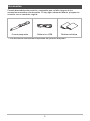 2
2
-
 3
3
-
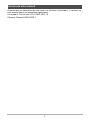 4
4
-
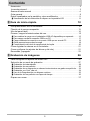 5
5
-
 6
6
-
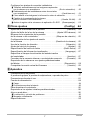 7
7
-
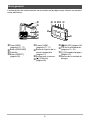 8
8
-
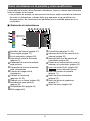 9
9
-
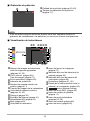 10
10
-
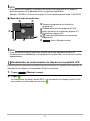 11
11
-
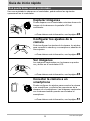 12
12
-
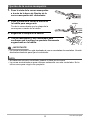 13
13
-
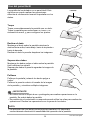 14
14
-
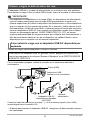 15
15
-
 16
16
-
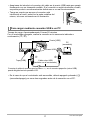 17
17
-
 18
18
-
 19
19
-
 20
20
-
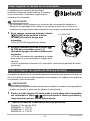 21
21
-
 22
22
-
 23
23
-
 24
24
-
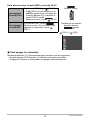 25
25
-
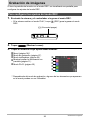 26
26
-
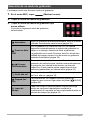 27
27
-
 28
28
-
 29
29
-
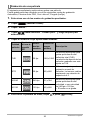 30
30
-
 31
31
-
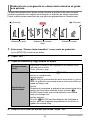 32
32
-
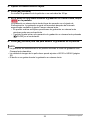 33
33
-
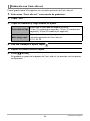 34
34
-
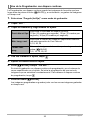 35
35
-
 36
36
-
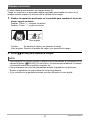 37
37
-
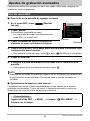 38
38
-
 39
39
-
 40
40
-
 41
41
-
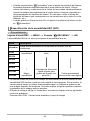 42
42
-
 43
43
-
 44
44
-
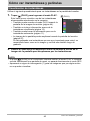 45
45
-
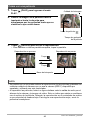 46
46
-
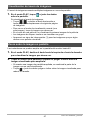 47
47
-
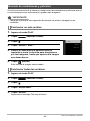 48
48
-
 49
49
-
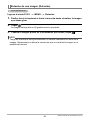 50
50
-
 51
51
-
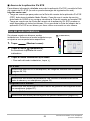 52
52
-
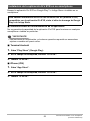 53
53
-
 54
54
-
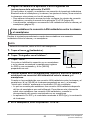 55
55
-
 56
56
-
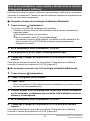 57
57
-
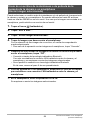 58
58
-
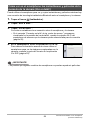 59
59
-
 60
60
-
 61
61
-
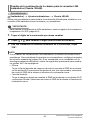 62
62
-
 63
63
-
 64
64
-
 65
65
-
 66
66
-
 67
67
-
 68
68
-
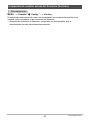 69
69
-
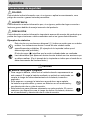 70
70
-
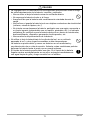 71
71
-
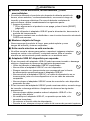 72
72
-
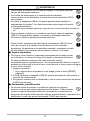 73
73
-
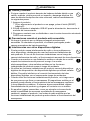 74
74
-
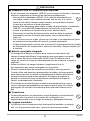 75
75
-
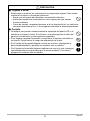 76
76
-
 77
77
-
 78
78
-
 79
79
-
 80
80
-
 81
81
-
 82
82
-
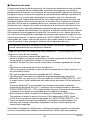 83
83
-
 84
84
-
 85
85
-
 86
86
-
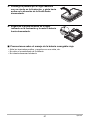 87
87
-
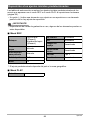 88
88
-
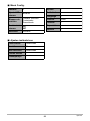 89
89
-
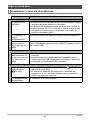 90
90
-
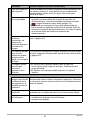 91
91
-
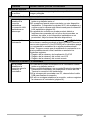 92
92
-
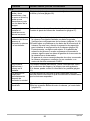 93
93
-
 94
94
-
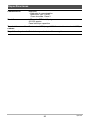 95
95
-
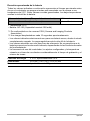 96
96
-
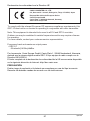 97
97
-
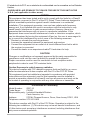 98
98
-
 99
99
Artículos relacionados
-
Casio GZE-1 Manual de usuario
-
Casio GEC-1 Manual de usuario
-
Casio EX-FR200 El manual del propietario
-
Casio EX-FR200 Guía del usuario
-
Casio EX-FR100 (Cámara: Ver. 1.00 y 1.10, Controlador: Ver. 1.00 y 1.10)
-
Casio EX-FR100 Guía del usuario
-
Casio EX-FR10 (Cámara: Ver. 2.00, Controlador: Ver. 2.00)
-
Casio EX-FR100 (Cámara: Ver. 2.01, Controlador: Ver. 2.00)
-
Casio EX-FR10 (Cámara: Ver. 1.02, Controlador: Ver. 1.01)
-
Casio Exilim EX-FR10 Guía del usuario